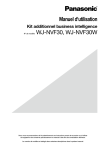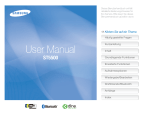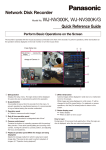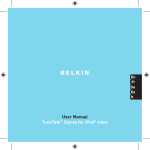Download Installationshandbuch WJ-NV300K/G - Psn
Transcript
Installationshandbuch
Netzwerk-Diskrekorder
WJ-NV300K
WJ-NV300K/G
Modell-Nr.
ERROR
REC
OPERAT
E
ALARM
BUZZER
STOP
Network
Disk Rec
order WJ
-NV300
(Die Abbildung zeigt WJ-NV300K.)
Bitte lesen Sie diese Bedienungsanleitung vor dem Anschließen und der Inbetriebnahme
dieses Produkts aufmerksam durch und halten Sie sie jederzeit griffbereit.
Die Modellnummer erscheint in diesem Handbuch teilweise in abgekürzter Form.
Für USA und Kanada:
WJ-NV300K
Für Europa und andere Länder:
WJ-NV300K/G
VORSICHT
STROMSCHLAGGEFAHR
NICHT ÖFFNEN
VORSICHT: WEDER DECKEL NOCH RÜCKPLATTE
ABNEHMEN, UM DIE GEFAHR EINES
ELEKTRISCHEN SCHLAGS ZU VERMEIDEN.
DAS GERÄT ENTHÄLT KEINE BAUTEILE, DIE VOM
KUNDEN GEWARTET WERDEN KÖNNEN.
Das Blitzzeichen mit Pfeil im gleichseitigen
Dreieck soll den Benutzer auf das Vorhan
densein von nichtisolierter "gefährlicher
Spannung" innerhalb des Gehäuses hiwei
sen, die so groß sein kann, daß sie Gefahr
eines elektrischen Schlags darstellt.
Das Ausrufezeichen im gleichseitigen Drei
eck soll den Benutzer auf wichtige Bedie
nungs- und Wartungsanweisungen in den
Unterlagen hinweisen, die dem Gerät
beiliegen.
Unterbrechen der Stromversorgung. Bei Geräten mit oder
ohne Netzschalter liegt Spannung am Gerät an, sobald der
Netzstecker an der Steckdose angeschlossen wird. Zum
Unterbrechen der gesamten Stromversorgung das Netzkabel
ziehen.
2
Nach UL zugelassene Modell-Nr.:
WJ-NV300K
VORSICHT:
Bevor Sie dieses Produkt anschließen oder in Betrieb nehmen,
bitte das Schild auf der Unterseite durchlesen.
Wir erklären in alleiniger Verantwortung, daß das Produkt, auf das sich
diese Erklärung bezieht, mit den folgenden Normen oder normativen
Dokumenten übereinstimmt. Gemäß den Bestimmungen der Richtlinie
2006/95/EC und 2004/108/EC.
WARNUNG:
• Dieses Gerät muss geerdet werden.
• Das Gerät ist an eine Netzsteckdose mit Schutzerdung anzuschließen.
• Der Netzstecker oder die Gerätekupplung muss stets angeschlossen bleiben.
• Das Gerät sollte vor Regen und Feuchtigkeit geschützt werden, um der Gefahr eines Brandes oder elektrischen Schlags
vorzubeugen.
• Das Gerät sollte vor Tropf- und Spritzwasser geschützt und es
sollten keine Flüssigkeiten enthaltende Gefäße wie Vasen darauf abgestellt werden.
• Alle mit der Installation dieses Produkts verbundenen Arbeiten
sollten von qualifiziertem Kundendienstpersonal oder System
installateuren vorgenommen werden.
•
FEST AN GESCHLOSSENE GERÄTE, die weder einen
NETZSCHALTER noch einen Leistungsschalter für alle Pole
besitzen, sind in Übereinstimmung mit sämtlichen einschlägigen elektrotechnischen Vorschriften zu installieren.
•
Anschlüsse müssen den örtlichen elektrotechnischen Vor
schriften entsprechen.
Beschränkung der Haftung
DIE LIEFERUNG DIESER PUBLIKATION ERFOLGT OHNE
MÄNGELGEWÄHR, WEDER AUSDRÜCKLICH NOCH
STILLSCHWEIGEND, EINSCHLIESSLICH, ABER NICHT
BESCHRÄNKT AUF DIE GESETZLICHE GEWÄHRLEI
STUNG DER GEBRAUCHSTAUGLICHKEIT, EIGNUNG ZU
BESTIMMTEN ZWECKEN ODER NICHTVERLETZUNG DER
RECHTE DRITTER.
DIE PUBLIKATION KÖNNTE TECHNISCHE UNGENAUIG
KEITEN ODER DRUCKFEHLER ENTHALTEN.
IM LAUFE DER VERBESSERUNG DIESER PUBLIKATION
UND/ODER DER ENTSPRECHENDEN PRODUKTE KANN
DER INHALT JEDERZEIT KORRIGIERT BZW. ERGÄNZT
WERDEN.
Haftungsausschluss
Panasonic System Networks Co., Ltd. IST UNTER
ANDEREM IN KEINEM DER UNTEN AUFGEFÜHRTEN
FÄLLE GEGENÜBER JURISTISCHEN PERSONEN ODER
PERSONEN HAFTBAR, ES SEI DENN ES HANDELT SICH
UM DEN ERSATZ ODER DIE ZUMUTBARE WARTUNG DES
PRODUKTS:
(1) VERLUSTE ODER SCHÄDEN JEGLICHER ART,
EINSCHLIESSLICH UND OHNE EINSCHRÄNKUNGEN
UNMITTELBARER, MITTELBARER, ZUSÄTZLICHER,
FOLGE- ODER ÜBER DEN VERURSACHTEN SCHA
DEN HINAUSGEHENDER SCHADENSANSPRÜCHE;
(2) UNANNEHMLICHKEITEN, VERLUSTE ODER
SCHÄDEN, DIE AUF DEN UNSACHGEMÄSSEN
GEBRAUCH ODER DEN FAHRLÄSSIGEN BETRIEB
DURCH DEN BENUTZER ZURÜCKZUFÜHREN SIND;
(3) UNZULÄSSIGES ZERLEGEN, REPARIEREN ODER
VERÄNDERN DES PRODUKTS DURCH DEN
BENUTZER;
(4) UNANNEHMLICHKEITEN ODER VERLUSTE, WENN
BILDER AUS IRGENDWELCHEN GRÜNDEN ODER
URSACHEN NICHT ANGEZEIGT WERDEN,
EINSCHLIESSLICH EINES AUSFALLS ODER
PROBLEMS DES GERÄTS;
(5) JEGLICHE STÖRUNGEN, MITTELBARE UNANNEHM
LICHKEITEN, ODER VERLUSTE ODER SCHÄDEN, DIE
SICH AUS DEM ZUSAMMENSCHALTEN DES
SYSTEMS MIT GERÄTEN VON FREMDHERSTELLERN
ERGEBEN;
(6) JEGLICHE ANSPRÜCHE ODER KLAGEN AUF
SCHADENERSATZ DURCH IRGENDWELCHE
PERSONEN ODER ORGANISATIONEN, DIE EIN
PHOTOGENES SUBJEKT SIND, HINSICHTLICH EINER
VERLETZUNG DES PERSÖNLICHKEITSRECHTES MIT
DEM ERGEBNIS, DASS BILDER DER ÜBERWA
CHUNGSKAMERA EINSCHLIESSLICH ABGESPEI
CHERTER DATEN AUS IRGENDEINEM GRUND
VERÖFFENTLICHT BZW. ZU ANDEREN ZWECKEN
VERWENDET WERDEN;
(7) VERLUST AUFGEZEICHNETER DATEN AUFGRUND
EINES AUSFALLS.
Garantie für USA
WJ-NV300K ist garantiert für drei Jahre. Zu Einzelheiten über die Garantie siehe den Garantieschein (Zubehör).
3
Wichtige Sicherheitsinstruktionen
1) Bitte lesen Sie diese Instruktionen aufmerksam durch.
2) Bewahren Sie die Instruktionen sorgfältig auf.
3) Befolgen Sie alle Warnungen.
4) Befolgen Sie alle Instruktionen.
5) Verwenden Sie dieses Gerät niemals in der Nähe von Wasser.
6) Reinigen Sie dieses Gerät nur mit einem trockenen Tuch.
7) Blockieren Sie nicht die Belüftungsöffnungen. Installieren Sie das Gerät gemäß den Instruktionen des Herstellers.
8) Installieren Sie dieses Gerät niemals in der Nähe von Wärmequellen wie Heizkörpern, Öfen oder anderen wärmeerzeugenden
Apparaten (einschließlich Verstärkern).
9) Umgehen Sie niemals die Schutzfunktion des gepolten oder geerdeten Netzsteckers. Ein gepolter Netzstecker weist zwei
Kontaktstifte auf, wobei ein Kontaktstift breiter als der andere ist. Ein geerdeter Netzstecker ist mit zwei Kontaktstiften und
einem dritten Erdungskontakt versehen. Der breite Stift bzw. der dritte Kontakt dient der Sicherheit. Falls der mitgelieferte
Netzstecker nicht in Ihre Netzdose passt, wenden Sie sich an einen Elektriker, damit dieser die veralterte Netzdose austauschen kann.
10) Achten Sie darauf, dass nicht auf das Netzkabel getreten oder dieses besonders an den Steckern, an der Netzdose bzw. am
Ausgang aus dem Gerät nicht eingeklemmt wird.
11) Verwenden Sie nur vom Hersteller vorgeschriebene/s Vorrichtungen/Zubehör.
12) Verwenden Sie dieses Gerät nur mit dem vom Hersteller vorgeschriebenen oder mit dem Gerät mitgelieferten Wagen,
Ständer, Stativ oder Tisch. Bei Verwendung eines Wagens ist Vorsicht beim Transport des Geräts auf dem Wagen geboten,
um ein Umkippen und die damit verbundenen möglichen Verletzungen zu vermeiden.
S3125A
13) Ziehen Sie den Netzstecker dieses Geräts bei Gewittern oder längerem Nichtgebrauch aus der Netzdose.
14) Überlassen Sie alle Wartungsarbeiten qualifiziertem Kundendienstpersonal. Wartungsarbeiten sind erforderlich, wenn das
Gerät auf irgendeine Weise beschädigt wurde, wie zum Beispiel bei defektem Netzkabel oder Netzstecker bzw. bei auf das
Gerät verschütteten Flüssigkeiten, in das Gerät eingedrungenen Gegenständen, wenn das Gerät Regen oder übermäßiger
Luftfeuchtigkeit ausgesetzt wurde, nicht richtig funktioniert oder fallen gelassen wurde.
4
Inhalt
Beschränkung der Haftung.......................................................................................................................................................... 3
Haftungsausschluss..................................................................................................................................................................... 3
Garantie für USA.......................................................................................................................................................................... 3
Wichtige Sicherheitsinstruktionen................................................................................................................................................ 4
Vorwort......................................................................................................................................................................................... 6
Merkmale...................................................................................................................................................................................... 6
Systemkonfiguration.................................................................................................................................................................. 7
Bedienerhandbücher.................................................................................................................................................................... 7
Systemanforderungen für den PC................................................................................................................................................ 8
Warenzeichen und eingetragene Warenzeichen.......................................................................................................................... 8
Abkürzungen................................................................................................................................................................................ 9
GPL/LGPL.................................................................................................................................................................................... 9
Copyright...................................................................................................................................................................................... 9
Netzwerksicherheit....................................................................................................................................................................... 9
Gesichtserkennung (Option)....................................................................................................................................................... 10
Anmerkungen zu Installation und Setup der Kamera.............................................................................................................. 10
Vorsichtsmaßregeln.................................................................................................................................................................... 13
Vorsichtshinweise zur Installation............................................................................................................................................... 16
Wichtige Bedienungselemente und ihre Funktionen.................................................................................................................. 17
Vorderansicht........................................................................................................................................................................... 17
Rückenansicht......................................................................................................................................................................... 19
Benutzer/Host-Management...................................................................................................................................................... 21
Bedienung über einen an ein Netzwerk angeschlossenen PC................................................................................................ 21
Bedienungsschema.................................................................................................................................................................... 22
Anschlüsse................................................................................................................................................................................. 23
Anschluss von Kameras........................................................................................................................................................... 23
Anschluss von Monitoren......................................................................................................................................................... 24
Anschluss eines PC................................................................................................................................................................. 25
Anschluss von Erweiterungseinheiten..................................................................................................................................... 27
Beschreibung der Anschlussstellen........................................................................................................................................... 28
Verwendung des ALARM/CONTROL-Anschlusses................................................................................................................. 28
Aktivierungsdauer und Polaritäten des ALARM/CONTROL-Anschlusses............................................................................... 30
Einbau und Austausch von Festplatten-Laufwerken................................................................................................................. 31
Einbau von Festplatten-Laufwerken........................................................................................................................................ 31
Austausch von Festplatten-Laufwerken.................................................................................................................................. 32
Den Rekorder einschalten.......................................................................................................................................................... 33
Den Rekorder einschalten........................................................................................................................................................ 33
Den Rekorder ausschalten....................................................................................................................................................... 34
Registrieren der Lizenz (Registration Key).................................................................................................................................. 35
Allgemeine Bedienung................................................................................................................................................................ 37
Setupmenü................................................................................................................................................................................. 39
Mindesterforderliche Einstellungen [Schnellstart]...................................................................................................................... 40
Fehlersuche................................................................................................................................................................................ 43
Technische Daten....................................................................................................................................................................... 45
Standardzubehör........................................................................................................................................................................ 46
5
Vorwort
Die Netzwerk-Diskrekorder WJ-NV300K und WJ-NV300K/G (nachfolgend Rekorder) sind für den Einsatz in Überwachungs
systemen und die Aufzeichnung von Bildern/Ton von bis zu 32 Netzwerkkameras (nachfolgend Kameras) auf Festplattenlauf
werken bestimmt. Die Anzahl der an das System anschließbaren Kameras (9 Kameras im Fall des Basissystems) kann mithilfe
des käuflich erhältlichen Zusätzlichen Kamera-Kit (WJ-NVE30, WJ-NVE30W) auf 16, 24 bzw. 32 (Maximum) erhöht werden.
Modell-Nr.
WJ-NV300K
WJ-NV300K/G
Festplatten-Steckplatz
(Steckplätze)
2
2
Grundlegende Kanalanzahl/Max. Kanalanzahl
RAID-Funktion
16CH/32CH
9CH/32CH
Verfügbar (*)
Verfügbar (*)
(*) Die Modi RAID5 bzw. RAID6 können genutzt werden, wenn die Erweiterungseinheit Extension Unit (WJ-HDE400) angeschlossen ist.
(Bei Anschluss der Erweiterungseinheit ist die Festplatte des Rekorders nicht verfügbar.)
Ist keine Erweiterungseinheit angeschlossen, kann der Spiegelungsmodus unter Einbeziehung von zwei Festplatten des
Rekorders genutzt werden.
(Die Festplatte der Erweiterungseinheit kann für die Spiegelung nicht verwendet werden.)
Der Rekorder kann an einen Monitor mit HDMI-Steckverbinder (High-Definition Multimedia Interface) angeschlossen werden.
Der Anschluss über ein HDMI-Kabel (Option) ermöglicht das Anzeigen von Aufzeichnungen und Live-Bildern mit erhöhten
Qualitätsmerkmalen.
Unter anderem kann dieser Rekorder dazu eingesetzt werden, eine Anzahl Kameras zu steuern, deren Bilder anzuzeigen und die
Übertragung von einzelnen Kameras zu- bzw. abzuschalten.
Die in diesem Installationshandbuch beschriebenen Zusatzoptionen entsprechen den Informationen mit Stand vom Mai 2014.
Genauere Informationen erhalten Sie von Ihrem Fachhändler.
Merkmale
High-Definition-Bildüberwachung möglich
Bilder von bis zu 32 Kameras mit Full HD-Bild-Digitalisierung (1920 x 1080) können als Videodaten gespeichert werden. Die
Aufzeichnung von Bildern mit Bild-Digitalisierung QXGA (2048 x 1536) sowie mit Bildwiederholfrequenz 60 fps ist ebenfalls möglich. Weiterhin unterstützt ist HDMI-Ausgang auf 2 Monitore zum Anzeigen von Aufzeichnungen und Live-Bildern der Kamera in
High-Definition-Qualität.
Schnell-Setup und -Bedienung
Anschluss der Maus (Zubehör) an den Rekorder ermöglich die Schnellbedienung des Geräts unter Beobachtung eines Monitors.
Mit "Schnellstart" werden die Kameras automatisch erkannt, ohne über einen PC zuzugreifen.
Aufzeichnungen können über Datum und Zeit schnell aufgefunden werden.
Echtzeit-Gesichtserkennung (Option)
Der Rekorder ermöglicht es, ankommende Gäste zu kontrollieren oder verdächtige Personen zu entdecken, indem er abgespeicherte Gesichtsbilder mit angezeigten Live-Bildern in Echtzeit vergleicht und das Ergebnis des Vergleichs meldet. Hiermit können
eventuell Verbrechen verhindert werden.
HDD-Erweiterungseinheit
Der Anschluss von 2 Erweiterungseinheiten (WJ-HDE400) ermöglicht den Betrieb von maximal 20 Festplatten im Einzelmodus
bzw. maximal 18 Festplatten in den Modi RAID5 oder RAID6.
Mit SDHC/SD-Speicherkarteneinschub und COPY-Port
Aufzeichnungen können auf eine SDHC/SD-Speicherkarte (Option) oder eine handelsübliche externe Festplatte/USB-Stick
kopiert werden. Die kopierten Bilder können über die dedizierte Viewer-Software wiedergegeben, gedruckt oder gespeichert werden.
(Empfohlene SDHC/SD-Speicherkarte ☞ Seite 45)
6
Systemkonfiguration
Hauptmonitor (HDMI)
ERROR
REC
OPERATE
ALARM
Untermonitor (HDMI)
Untermonitor (BNC)
BUZZER STOP
COPY
MOUSE
(Die Abbildung zeigt WJ-NV300K.)
Aktiv- lautsprecher
Netzwerkkamera (x 32 max.)
・・・
Netzwerk
PC
Bedienerhandbücher
Modell WJ-NV300K und WJ-NV300K/G wird mit den folgenden vier Bedienungsanleitungen geliefert:
Installationshandbuch (vorliegendes Handbuch):Beschreibt, wie das Gerät installiert und an andere Geräte angeschlossen wird
sowie die Vorgehensweise beim "Schnellstart".
Bedienungsanleitung (PDF):Beschreibt, wie die erforderlichen Einstellungen vorgenommen werden und wie
das Produkt bedient wird.
(Sowohl die Bedienung/Einstellung über die Schnittstelle des Geräts als auch
über einen an ein Netzwerk angeschlossenen PC werden behandelt).
Schnellanleitung (PDF):
Beschreibt, wie die häufig benutzten Funktionen des Geräts zu betreiben sind.
Bedienungsanleitung für Zusätzlichen
Business Intelligence Kit (PDF):Beschreibt die Einsatzmöglichkeiten der Geräte WJ-NVF30 und WJ-NVF30W
(Option), das Registrieren deren Lizenz, Einstellung und Betrieb.
Zum Lesen der PDF-Dateien auf der mitgelieferten CD-ROM benötigen Sie den Adobe® Reader®. Falls Adobe® Reader® nicht
im PC installiert ist, die neueste Version von Adobe® Reader® von der Adobe Webseite herunterladen und installieren.
In den Beschreibungen der Anleitung und in den Setupmenüs werden die Modellbezeichnungen des Rekorders mit "NV300"
abgekürzt. Die in der vorliegenden Bedienungsanleitung gezeigten Bildschirmbeispiele beziehen sich auf Modell WJ-NV300K mit
16 angeschlossenen Kameras.
Siehe die Datei "readme.txt" auf der mitgelieferten CD-ROM zu Einzelheiten über die dedizierte Software (Option) zum
Empfangen und Anzeigen von Alarm- und Fehlerinformationen, sowie kompatible Kameras und deren Version.
Die neuesten Informationen über geeignete Kameras sowie über Funktionen, die durch eine Firmware-Aktualisierung hinzugefügt
bzw. geändert werden, finden Sie auf der Support-Webseite von Panasonic (http://security.panasonic.com/pss/security/support/
index.html).
7
Systemanforderungen für den PC
Es wird empfohlen, das Gerät über einen PC zu betreiben, der folgenden Systemanforderungen entspricht.
Betriebssystem:Microsoft® Windows Vista®, Microsoft® Windows® 7*1, Microsoft® Windows® 8.1
Web-Browser:
Windows® Internet Explorer® 11 (32-Bit)
Windows® Internet Explorer® 10 (32-Bit)
Windows® Internet Explorer® 9 (32-Bit)
Windows® Internet Explorer® 8 (32-Bit)
Windows® Internet Explorer® 7 (32-Bit)
CPU:
Intel® CoreTM i7-860
Speicher:
4 GB oder mehr
Monitor:
1024 x 768 Pixel oder mehr, 24-Bit Echtfarben oder besser
Netzschnittstelle:
10BASE-T/ 100BASE-TX/ 1000BASE-T 1 Port
Audio:
Soundkarte (bei Nutzung der Audiofunktion)
Sonstiges:
CD-ROM-Laufwerk: Es wird dringend dazu geraten, die auf CD-ROM gelieferten
Bedienungsanleitungen einzusehen.
DirectX® 9.0c oder neuer
Adobe® Reader®: CD-ROM-Laufwerk: Es wird dringend dazu geraten, die auf
CD-ROM gelieferten Bedienungsanleitungen einzusehen.
*1 Nicht verwendbar in Verbindung mit Windows® XP.
Wichtig:
• Bei Verwendung eines PC, der den obigen Anforderungen nicht entspricht, können Probleme wie langsame Bildgabe oder
Steckenbleiben des Browsers auftreten.
• Microsoft® Windows® 7 Starter ist nicht unterstützt.
Hinweis:
• Siehe "Notes about versions of Windows®/Internet Explorer®" (PDF) zu Einzelheiten über Systemanforderungen für den PC
sowie Vorsichtsmaßregeln beim Betrieb von Microsoft® Windows® 8.1, Microsoft® Windows® 7, Microsoft® Windows Vista®
und Microsoft® Internet Explorer®.
• Informationen über die zuletzt durchgeführten Verifizierungen des Betriebs in Verbindung mit den unterstützten
Betriebssystemen und Web-Browsern finden Sie auf der Support-Webseite von Panasonic (http://security.panasonic.com/
pss/security/support/index.html).
Warenzeichen und eingetragene Warenzeichen
• Adobe, das Acrobat Reader und Reader sind eingetragene Warenzeichen oder Warenzeichen von Adobe Systems
Incorporated in den U.S.A. und/oder anderen Ländern.
• Microsoft, Windows, Windows Vista, Internet Explorer, ActiveX und DirectX sind eingetragene Warenzeichen oder
Warenzeichen von Microsoft Corporation in den U.S.A. und/oder anderen Ländern.
• Bildschirmfoto(s) von Microsoft-Produkten wurden mit der Erlaubnis der Microsoft Corporation nachgedruckt.
• Intel und Intel Core sind Warenzeichen oder eingetragene Warenzeichen von Intel Corporation und deren
Tochterunternehmen in den U.S.A. und anderen Ländern.
• HDMI, das HDMI-Logo und High-Definition Multimedia Interface sind Warenzeichen oder eingetragene Warenzeichen der
HDMI Licensing LLC in den USA und anderen Ländern.
• Das SDHC-Logo ist ein Warenzeichen von SD-3C, LLC.
• Andere in dieser Bedienungsanleitung enthaltene Warenzeichen sind Warenzeichen des jeweiligen Eigentümers.
8
Abkürzungen
In dieser Bedienungsanleitung werden folgende Abkürzungen verwendet.
Microsoft® Windows® 8.1 wird kurz Windows 8 genannt.
Microsoft® Windows® 7 wird kurz Windows 7 genannt.
Microsoft® Windows Vista® wird kurz Windows Vista genannt.
Windows® Internet Explorer® 11, Windows® Internet Explorer® 10, Windows® Internet Explorer® 9, Windows® Internet Explorer®
8 und Windows® Internet Explorer® 7 werden kurz Internet Explorer genannt.
SDHC/SD-Speicherkarten sind unter dem Begriff SD-Karte bzw. SD-Speicherkarte zusammengefasst.
Netzwerkkameras werden der Kürze wegen mit Kameras bezeichnet.
GPL/LGPL
• Dieses Produkt beinhaltet unter GPL (GNU General Public License), LGPL (GNU Lesser General Public License) usw. lizenzierte Software.
• Der Quelltext von unter GPL und/oder LGPL lizenzierter Software darf frei kopiert, verteilt und geändert werden.
• Siehe die Datei "readme.txt" auf der mitgelieferten CD-ROM zu Einzelheiten über den Quelltext der mit diesem Produkt gelieferten Software sowie dem der GPL/LGPL-Software anhaftenden Copyright.
• Bitte beachten, dass Panasonic auf Anfragen bezüglich des Quelltextes nicht eingehen kann.
Copyright
Mit Ausnahme von nach GPL/LGPL lizenzierter Open-Source-Software usw. ist Verteilen, Kopieren, Zerlegen, Nacherstellen und
Nachbauen der mit diesem Produkt gelieferten Software ausdrücklich verboten. Auch deren Export unter Verletzung der
Exportgesetze ist verboten.
Netzwerksicherheit
Da das Produkt in einer Netzwerkkonfiguration eingesetzt wird, sollten folgende Sicherheitsrisiken beachtet werden.
q Durchsickern oder Diebstahl von Informationen über das Produkt
w Böswilliger Gebrauch des Produkts für rechtswidrige Zwecke
e Störung bzw. Sperrung des Produkts durch Personen in böswilliger Absicht
Der Benutzer ist dafür verantwortlich, sich durch die im Folgenden beschriebenen Maßnahmen gegen netzwerkbedingte
Sicherheitsrisiken zu schützen.
• Das Produkt in einem durch eine Firewall o.Ä. abgesicherten Netzwerk einsetzen.
• Bei Anschluss dieses Produkts an ein Netzwerk gemeinsam mit PCs muss zuerst sichergestellt werden, dass das System
keine Viren oder sonstige Malware enthält (mit Hilfe eines ständig aktualisierten Virus- oder Spywarescanners usw.).
• Das Netzwerk gegen unberechtigten Zugang schützen, indem Zugangsberechtigungen gegen Eingabe von Benutzernamen
und Passwörtern vergeben werden.
• Nach einem Zugriff auf das Produkt durch den Administrator unbedingt den Web-Browser schließen.
• Das Passwort des Administrators sollte regelmäßig geändert werden.
• Maßnahmen wie Authentifizierung implementieren, um das Netzwerk gegen Durchsickern oder Diebstahl von Informationen
wie Bilddaten, Authentifizierungsdaten (Benutzernamen und Passwörter), sowie Alarm-Mail-Informationen zu schützen.
9
Gesichtserkennung (Option)
Die Registrierung des Zusätzlichen Business Intelligence Kit berechtigt zur Nutzung der Gesichtserkennungsfunktion; diese
erkennt Gesichter, deren Züge denen registrierter Gesichter ähneln, indem sie Gesichter in Live-Bildern mit registrierten Gesichts
bildern vergleicht. Wenn eine Person erkannt wird, kann ein Alarm ausgelöst werden.
Die Gesichtserkennung unterliegt folgenden Einschränkungen.
• Es kann mit nur einer Kamera gearbeitet werden.
• Diese Kamera muss die Gesichtserkennungsfunktion unterstützen.
Zu Einzelheiten über geeignete Kameras "readme.txt" auf der mitgelieferten CD-ROM.
Die maximale Anzahl der gleichzeitig erkennbaren Gesichter hängt von der Leistung der angeschlossenen Kamera ab.
• Wenn unter "Erweiterter Gesichtserkennungsalarm-Setup" (☞ Bedienungsanleitung (PDF)) der Posten "Modus" auf
"Alarmoperation" steht, ändern sich die auf der "Erweiterter REC-Setup"-Seite für Kamera 1 getroffenen Einstellungen automatisch wie folgt:
Kompression: H.264
Bild-Digitalisierung: SXVGA(1280x960)
Bildwiederholfrequenz: 5 ips
Bildqualität: SF
* Bitte beachten, dass Gesichtserkennung nicht aktivierbar ist, wenn diese Einstellungen geändert werden.
• Voraussetzung für das Abspeichern von Gesichtsbildern ist, dass die auf dem Rekorder wiedergegebenen Bilder mit den
oben aufgeführten Einstellungen aufgezeichnet wurden.
• Es ist nicht möglich, Gesichter aus angezeigten Kamerabildern abzuspeichern, wenn keine Aufzeichnung läuft. Als Aufzei
chnungsdauer wird 24 Stunden empfohlen.
• Die Leistung der Gesichtserkennung hängt von der Erkennungsleistung der Kamera und des Rekorders ab. Wenn zahlreiche
Personen in einem Bild erscheinen, können folgende Probleme auftreten: Die Gesichtserkennung nimmt längere Zeit in
Anspruch, oder mehrere Gesichtsbilder werden von der Erkennung ausgeschlossen.
• Gesichtserkennungsalarm kann keine Ereignisaufzeichnung auslösen.
Anmerkungen zu Installation und Setup der Kamera
Bei Installation und Setup der Kamera folgende Punkte beachten, damit die Leistung der Gesichtserkennungsfunktion voll
genutzt werden kann.
• Die Kamera so installieren, dass die Breite ("a" in der Abbildung) des Gesichtsbildes mindestens 125 Pixeln entspricht.
Beispiel) B
ei einer Bild-Digitalisierung von "1280 x 960" sollte die Breite des Gesichtsbildes mindestens 1/10 der Bildschirmbreite
entsprechen.
1280
960
10
a
• Die Höhe, den Senkungswinkel und das Gesichtsfeld der Kamera so ausrichten, dass der Winkel zwischen Kamera und
Gesicht ("θ" in der Abbildung) höchstens 15 ° beträgt.
Senkungswinkel
Kamera
Gesichtsfeld
Höhe
Person
era
Kam
θ (Winkel zwischen
Kamera und Gesicht)
Beispiel einer Kameraausrichtung (zum Aufnehmen einer 170 cm großen Person)
Höhe
Senkungswinkel
Gesichtsfeld (Zoomverhältnis)
Abstand zwischen Kamera und
Person
2,3 m
10 °
12 ° (6x)
3,3 m - 8,5 m
2,3 m
15 °
18 ° (4x)
3,0 m - 5,5 m
• Wenn die Gesichtserkennung eingestellt und aktiviert wurde, ändern sich die Einstellungen für Kamera 1 automatisch wie
folgt. Zu Einzelheiten siehe die Bedienungsanleitung der angeschlossenen Kamera.
Video-Codierformat
H.264
Bild-Digitalisierung
1280×960
Bildwiederholfrequenz
5 ips
Max. Bitrate (pro Client)
4096 kbps (Anhaltswert)
Auffrischintervall
1s
Super Dynamic
Aus
Adaptive Schwarzdehnung
Aus
Gegenlichtkompensation(BLC)
Aus
Verschlusszeit (Lichtregelung)
1/250 fix
AGC
Ein (Hoch)
Schwarzweiß -Modus
Aus
DNR
Niedrig
Gesichtserkennung
An
• Bereiche, die starken Helligkeitsschwankungen unterliegen, können maskiert werden, wodurch sich die Genauigkeit der
Erkennung von Gesichtern in den aufgenommenen Bildern verbessert.
An Orten, wo mit von außen eindringenden starke Lichtquellen zu rechnen ist, kann die Beeinflussung der Aufnahmen durch
Licht mithilfe folgender Einstellungen gemildert werden.
<Beispiel einer Aufnahmesituation (im Eingangsbereich)>
<Beispiel für eine Bereichsmaskierung>
Glas
Plakat
Umfeld des Plakats
Maskiert (weiß)
11
Für die Gesichtserkennung ungünstige Situationen
Die Genauigkeit der Gesichtserkennung ist unterschiedlich je nach den Vorbedingungen wie Installation, Einstellung und
Ausrichtung der Kamera, Umgebung und Fotomotiv. Folgende Situationen sind deshalb ungünstig für die Gesichtserkennung.
• Stark abweichende Beleuchtungsstärken. (Beispiel: im Freien)
• Durch Gesichtsmasken, Sonnenbrillen oder Helme teilweise verdeckte Gesichter.
• Gesichter nicht in Frontansicht.
• Sich schnell bewegende Objekte.
• Unter dem Einfluss von starkem einfallendem Licht (z.B. Scheinwerfer, aufgehende oder untergehende Sonne)
So kann man die Gesichtserkennung effizienter machen
• Gesichtsbilder aus Aufnahmen abspeichern, die von der angeschlossenen Kamera unter identischen Bedingungen aufgenommen wurden.
• Die Einstellungen der Kamera so wählen, dass die Kamera sowohl bei Tag als auch bei Nacht bei ausgeglichener
Beleuchtungsstärke Gesichtsbilder aufnehmen kann.
• Die Kamera so installieren, dass sie dem Objekt in die Richtung folgen kann, die dieses erwartungsgemäß einschlagen wird.
• Falls auf einem Plakat menschliche Gesichter abgebildet sind, die Einstellung unter "Setup-Bereich" (☞ Bedienungsanleitung
(PDF)) so wählen, dass diese Gesichter nicht in die Gesichtserkennung einbezogen werden.
<Einstellbeispiel für einen Gesichtserkennungsbereich>
1
Erkennungs-bereich
12
Vorsichtsmaßregeln
Zur Installation an einen Fachhändler wenden.
Installationsarbeiten erfordern Fachkenntnisse und
Erfahrung. Andernfalls besteht die Gefahr von Brand, elektrischem Schlag, Verletzungen oder Schäden an diesem
Produkt.
• Unbedingt einen Fachhändler konsultieren.
Das Produkt nicht zerlegen oder verändern.
Andernfalls besteht die Gefahr eines Brands oder elektrischen Schlags.
• Vom Fachhändler überprüfen und reparieren lassen.
Keine Fremdkörper einführen.
Das Eindringen von Fremdkörpern oder Flüssigkeiten wie
Wasser, Metallteilen usw. verhindern, das dies zu einem
Brand oder einem elektrischen Schlag führen kann.
• Im Notfall sofort den Netzstecker abziehen und an einen
Fachhändler wenden.
Bei Störungen des Produkts den Betrieb sofort
einstellen.
Fortgesetzter Gebrauch des Produkts bei Rauch- oder
Geruchentwicklung führt zu Brand, Verletzungen oder
Schäden am Produkt.
• Die Stromversorgung des Produkts sofort unterbrechen
und an einen Fachhändler wenden.
Keine Flüssigkeiten wie Wasser enthaltende Behälter
auf das Produkt bzw. in dessen Nähe aufstellen.
Falls Flüssigkeit auf dem Produkt verschüttet wird, kann dies
zu einem Brand oder elektrischen Schlag führen.
• Im Notfall sofort den Netzstecker abziehen und an einen
Fachhändler wenden.
Den Netzstecker regelmäßig reinigen, um ihn staubfrei
zu halten.
Staub kann die Isolierung beschädigen und zu einem Brand
führen.
• Zum Reinigen den Netzstecker aus der Steckdose ziehen und mit einem sauberen, trockenen Lappen abwischen.
Das Produkt nicht an einer Stelle installieren, wo es
nicht stabil ist.
Wird eine ungeeignete Einbaustelle gewählt, so kann das
Produkt herunterfallen oder umstürzen, was zu Verletzungen
führen kann.
Bei Gewitter das Produkt, das Netzkabel und
Anschlusskabel nicht berühren.
Andernfalls besteht die Gefahr eines elektrischen Schlags.
Den Netzstecker nicht mit nassen Händen
anschließen/unterbrechen.
Andernfalls besteht die Gefahr eines elektrischen Schlags.
Keine Handlungen vornehmen, die zur Beschädigung
des Netzkabels/-steckers führen können.
Das Netzkabel nicht beschädigen, umbauen, unter
Kraftanwendung biegen, verdrehen, strecken oder bündeln,
und keine schweren Gegenstände darauf abstellen.
Die Verwendung eines beschädigten Netzkabels kann zu
elektrischem Schlag, Kurzschluss, Brand usw. führen.
• Netzkabel und -stecker von einem Fachhändler reparieren lassen.
Erdung
Der Netzstecker des Produkts ist ein 2-poliger Stecker mit
Schutzkontakt. Vor der Inbetriebnahme des Produkts sicherstellen, dass der Schutzkontakt vorschriftsmäßig angeschlossen ist.
Eine falsch vorgenommene Schutzerdung kann zu
Erdschluss oder Schäden am Produkt und daraus resultierendem elektrischem Schlag führen.
• Zu Einzelheiten an einen Fachhändler wenden. (Die
Kosten den Schutzerdung sind im Preis des Produkts
nicht inbegriffen.)
Installations- und Anschlussarbeiten müssen immer
bei ausgeschaltetem Strom durchgeführt werden.
Andernfalls besteht die Gefahr eines Brands oder elektrischen Schlags.
Zum Unterbrechen des Netzkabels am Netzstecker
ziehen.
Nicht am Netzkabel ziehen; andernfalls besteht die Gefahr
eines Brands, elektrischen Schlags usw.
Den Netzstecker fest einstecken.
Ein wackeliger Netzstecker kann zu einem Brand, elektrischen Schlag usw. führen.
• Kein beschädigtes Netzkabel oder wackelige
Steckdosen verwenden.
Nicht an Steckdosen oder Anschlussmittel
anschließen, deren Nennwerte den für das Produkt
angegebenen Nennwert überschreiten.
Wenn der angegebene Nennwert überschritten wird, z.B.
durch Mehrfachbelastung einer Steckdose, kann es zu
Wärmeentwicklung und Brand kommen.
Das Produkt keinen Schlägen oder starken
Erschütterungen aussetzen
Andernfalls besteht die Gefahr eines Brands oder elektrischen Schlags.
Es ist zu vermeiden, das Produkt an Stellen zu
installieren, wo es Feuchtigkeit und Staub ausgesetzt
ist.
Andernfalls besteht die Gefahr eines Brands oder elektrischen Schlags.
Die Belüftungsöffnungen nicht blockieren.
Andernfalls kann der Temperaturanstieg im Produkt zu
einem Brand führen.
Die Batterie nur durch eine Lithiumbatterie desselben
oder eines gleichwertigen Modells ersetzen.
Andernfalls kann es zu Wärmeentwicklung, Explosion der
Batterie, Brand usw. kommen.
• Zum Austausch der Lithiumbatterie an einen
Fachhändler wenden.
SDHC/SD-Speicherkarten (Option) außer Reichweite
von Kindern aufbewahren.
Andernfalls könnten sie die Karten versehentlich verschlucken.
• Bei Verschlucken sofort einen Arzt aufsuchen.
13
Zu beachten
Stromversorgung
Die Versorgungsspannung für dieses Gerät beträgt 120 V
Wechselstrom, 60 Hz (WJ-NV300K) bzw. 220 V - 240 V
Wechselstrom, 50 Hz/60 Hz (WJ-NV300K/G).
Nicht an eine Netzsteckdose anschließen, die gleichzeitig
andere größere Stromverbraucher (z.B. Kopierer, Klima
anlage usw.) versorgt. Es ist zu vermeiden, das Produkt an
Stellen zu installieren, wo es Wasser ausgesetzt ist.
* Das (die) mitgelieferte(n) Netzkabel sind speziell für dieses
Produkt bestimmt. Nicht mit einem anderen Gerät verwenden. Gleichfalls dürfen für dieses Produkt keine anderen
Netzkabel verwendet werden.
Umgebungstemperatur
Das Produkt bei Temperaturen zwischen +5 °C und +45 °C
betreiben. Andernfalls kann es zu einer Beschädigung interner Teile oder Betriebsstörungen kommen.
* Leistung und Standzeit von Festplatten-Laufwerken werden leicht durch Wärme (Betrieb bei hohen Temperaturen)
beeinträchtigt. Es empfiehlt sich, das Produkt bei einer
Temperatur von ca. +25 °C zu betreiben.
Unterbrechen der Stromversorgung
Dieses Produkt besitzt keinen Netzschalter. Um die
Stromversorgung zu unterbrechen, muss der Netzstecker
des Produkts aus der Netzdose gezogen werden. In Fällen,
wo der Einbauort das Abziehen des Netzkabels erschwert,
muss das Netzkabel des Produkts über den Leistungs
schalter eines Verteilers an die Netzsteckdose oder an die
Gerätesteckdose eines Netzteils angeschlossen werden.
Eingebaute Backup-Batterie
• Die eingebaute Batterie vor übermäßiger Hitzeeinwirkung
wie z.B. durch Sonnenlicht, Flammen usw. schützen.
• Vor der Erstinbetriebnahme die eingebaute BackupBatterie (Lithiumbatterie) durch Anschluss des Produkts
an das Netz 48 Stunden lang aufladen. Bei ungenügendem Aufladen, z.B. m Falle eines Stromausfalls, kann
eine andere Betriebsweise als vor dem Stromausfall vorliegen. Zum Beispiel kann die interne Uhr die falsche Zeit
angeben oder Protokolle können verloren gehen.
• Die eingebaute Batterie hat eine Betriebsdauer von ca. 5
Jahren, wonach sie ausgewechselt werden sollte. (Die
Betriebsdauer der eingebauten Batterie kann je nach
den Betriebsbedingungen kürzer sein.) Die eingebaute
Batterie nach 5 Jahren Betrieb auswechseln. ("5 Jahre
Betrieb" ist lediglich ein Richtwert für den Austausch. Wir
geben keine Garantie auf die Betriebsdauer der eingebauten Batterie.) Gegen Ende der Betriebsdauer der eingebauten Batterie werden bestimmte Einstellungen wie
z.B. Datum/Zeit nicht gespeichert, wenn der Strom ausgeschaltet wird.
• Den Austausch der Batterie von einem Fachhändler vornehmen lassen.
Festplatten-Laufwerk (HDD)
• Festplatten-Laufwerke sind Präzisionsgeräte. Sie sind
vorsichtig zu behandeln. Sie können beschädigt werden,
wenn sie bei noch laufenden Motoren bewegt werden.
• Bitte beachten, dass für den Verlust von auf FestplattenLaufwerken gespeicherten Informationen keinerlei
Haftung übernommen wird.
• Das Produkt nach der Einschaltung bzw.Ausschaltung
nicht sofort bewegen oder installieren (ca. 30 Sekunden
warten). Die Festplattenlaufwerke sind in Betrieb.
• Die Festplatten-Laufwerke laufen noch. Nach etwa
20000 Betriebsstunden kann häufig Schreibfehler auftreten, und nach 30000 Betriebsstunden kann die Leistung
des Schreib-/Lesekopfes und Motors absinken. Diese
Teile erreichen nach ca. 30000 Betriebsstunden das
Ende ihrer Lebensdauer, vorausgesetzt sie wurden bei
der empfohlenen Umgebungstemperatur (ca. +25 °C)
betrieben.
14
• Um den Absturz von Festplatten und dadurch verursachten Datenverlust zu verhindern, empfiehlt es sich,
für die Beibehaltung einer Umgebungstemperatur von
ca. +25 °C zu sorgen und Festplatten nach etwa 18000
Betriebsstunden zu ersetzen.
• Falls an einem Festplatten-Laufwerk eine Störung auftritt, ist dieses unverzüglich zu ersetzen. Zur Wartung
wenden Sie sich bitte an Ihren Fachhändler.
SDHC/SD-Speicherkarte
• Eine unformatierte SDHC/SD-Speicherkarte muss
zunächst mit diesem Produkt formatiert werden. Dabei
gehen etwaige auf der SDHC/SD-Speicherkarte enthaltene Daten verloren. Bei Verwendung einer SDHC/
SD-Speicherkarte, die unformatiert ist BZW. auf einem
anderen Gerät formatiert wurde, funktioniert das Produkt
ca. nicht einwandfrei oder fällt in der Leistung ab. Zur
Formatierung einer SDHC/SD-Speicherkarte siehe die
Bedienungsanleitung (PDF).
• In Verbindung mit einigen SDHC/SD-Speicherkarten
funktioniert das Produkt ca. nicht einwandfrei oder fällt in
der Leistung ab. Die empfohlenen SDHC/
SD-Speicherkarten Seite 45 verwenden.
Speicherkarten außer SDHC/SD-Speicherkarten sind
nicht unterstützt.
• Zum Einsetzen/Entnehmen einer SDHC/SD-Speicher
karte siehe Seite 18.
Externe Speichermedien (Externe Festplatten und
USB-Sticks)
• Externe Festplatten oder USB-Sticks der Version
USB2.0 können als externe Speichermedien an den
COPY-Port angeschlossen werden.
• Das Formatieren externer Festplatten über den Rekorder
ist nicht möglich. Ein in FAT FAT (FAT16) bzw. FAT32
formatiertes externes Speichermedium verwenden. Zum
Formatierverfahren siehe die dem externen
Speichermedium beiliegende Bedienungsanleitung.
• Kein externes Speichermedium mit PasswortAuthentifizierung verwenden, da diese Funktion nicht
unterstützt ist.
Kondensation verhindern
Kondensation kann zu Funktionsstörungen führen.
In folgenden Fällen das Gerät etwa 2 Stunden lang ausgeschaltet lassen:
• Wenn das Produkt an einem extrem feuchten Ort aufgestellt wird.
• Wenn das Produkt in einem Raum aufgestellt wird, in
dem gerade die Heizung eingeschaltet wurde.
• Wenn das Produkt von einem klimatisierten in einen
feuchten und heißen Raum gebracht wird.
Monitor
Wenn dasselbe Bild längere Zeit auf dem Computermonitor
angezeigt bleibt, kann dies den Bildschirm beschädigen.
Wenn das Produkt voraussichtlich länger nicht
gebraucht wird
Das Produkt periodisch (etwa einmal wöchentlich) einschalten und einen Aufzeichnungs-/Wiedergabetest durchführen,
um die Funktionen zu überprüfen.
Reinigung
• Den Strom ausschalten und das Produkt mit einem weichen, sauberen Lappen abwischen.
• Das Gehäuse nicht mit starken oder scheuernden
Mitteln reinigen.
• Bei Verwendung eines chemisch imprägnierten Tuches
die diesem beiliegenden Vorsichtshinweise lesen.
Entsorgung/Übereignung des Produkts
Das Speichern von Bilddaten in einem mit diesem Produkt
verwendeten Speichermedium kann zum Verlust von persönlichen Informationen führen. Sollte das Produkt entsorgt
oder einer anderen Person übergeben werden, wenn auch
nur zu Reparaturzwecken, unbedingt sicherstellen, dass die
Festplatten keine Daten mehr enthalten.
Typenschild
Typenbezeichnung und Leistungsdaten wie die Stromver
sorgung des Produkts sind auf dem Typenschild auf der
Geräteoberseite angegeben.
AVC Patent Portfolio License
THIS PRODUCT IS LICENSED UNDER THE AVC PATENT
PORTFOLIO LICENSE FOR THE PERSONAL USE OF A
CONSUMER OR OTHER USES IN WHICH IT DOES NOT
RECEIVE REMUNERATION TO (i) ENCODE VIDEO IN
COMPLIANCE WITH THE AVC STANDARD (“AVC VIDEO”)
AND/OR (ii) DECODE AVC VIDEO THAT WAS ENCODED
BY A CONSUMER ENGAGED IN A PERSONAL ACTIVITY
AND/OR WAS OBTAINED FROM A VIDEO PROVIDER
LICENSED TO PROVIDE AVC VIDEO.
ADDITIONAL INFORMATION MAY BE OBTAINED FROM
MPEG LA, L.L.C.
SEE HTTP://WWW.MPEGLA.COM
Neustart des Produkts
In folgenden Fällen macht das Produkt automatisch einen
Neustart und setzt die Aufzeichnung fort.
• Wenn die Software des Produkts einen internen Fehler
erkennt, der einen Neustart erfordert.
Haftungsausschluss bezüglich Aufzeichnungen
Panasonic übernimmt keinerlei Gewähr mittelbarer oder
unmittelbarer Art für nicht stattgefundene Aufzeichnungen
oder Bearbeitungen, einschließlich dem Verlust von Daten
aus beliebigen Gründen oder Anlässen, ohne Ausschließung
von Reparatur oder Wartung des Produkts und unabhängig
davon, ob es sich bei dem Gegenstand um eine Festplatte
oder andere Teile handelt.
15
Vorsichtshinweise zur Installation
Das Produkt ist für den Einsatz in Innenräumen
bestimmt.
Panasonic übernimmt keine Verantwortung für Verlet
zungen oder Sachschäden, die aus der Installation
oder Bedienung resultieren, die nicht wie in dieser
Dokumentation beschrieben ausgeführt werden.
Folgende Standorte sind zu vermeiden:
• Orte mit starker Sonneneinstrahlung
• Orte, die starken Vibrationen und Erschütterungen ausgesetzt sind
• Orte im Bereich elektromagnetischer Felder wie z.B. in
der Nähe von Fernsehgeräten oder Lautsprechern
• Orte, die zur Kondensatbildung neigen oder extremem
Temperaturwechsel oder hoher Feuchtigkeit ausgesetzt
sind
• Orte, wo Dampf und ölige Dünste erzeugt werden, z.B.
eine Küche
• Unebene Orte
• Staubige Orte
• Orte, die Regen oder Sprühwasser ausgesetzt sind
Das Produkt nicht an Orten installieren, wo es und die
dazugehörigen Kabel durch Personen mit böswilligen
Absichten zerstört oder beschädigt werden könnten.
Das Produkt horizontal auf einer ebenen Fläche
aufstellen.
Das Produkt nicht in aufrechter Lage aufstellen. Außerdem
an beiden Seiten, oberhalb und unterhalb des Produkts
sowie dahinter einen Abstand von mindestens 5 cm einhalten.
Mehr als 5 cm
Mehr als
5 cm
Das Produkt nicht der Nähe von Störquellen aufstellen
Verlegen der Kabel in der Nähe von Störquellen wie
Leuchtstofflampen kann Störungen verursachen. In einem
solchen Fall die Verkabelung unter Ausschluss der
Störquellen ändern oder das Produkt an einen von der
Störquelle weiter entfernten Ort versetzen.
Erdung
Sicherstellen, das der Massedraht zwischen der Klemme
SIGNAL GND und Erde angeschlossen ist.
Das Produkt muss geerdet werden, bevor das Netzkabel
oder das Produkt selbst ans Netz angeschlossen wird. Vor
einer Unterbrechung des Massedrahts sicherstellen, dass
das Netzkabel des Produkts vom Netz getrennt ist.
BNC-Kabelanschluss
Für den Anschluss an die Steckverbinder auf der Rückseite
des Produkts ausschließlich den unten empfohlenen BNCStecker verwenden.
Passender Stecker: MIL-C39012C, MIL-C39012/16F oder
BS CECC2212: 1981
* Die den Standards angefügten Suffixe können aktualisiert
werden.
BNC-Kabel (vor Ort zu beschaffen)
Stecker (vor Ort zu beschaffen)
Abmessungen des Kabelendes im Inneren des BNCSteckers
ø1,32 mm - ø1,37 mm
Mehr als 5 cm
Wärmeabgabe
Folgendes beachten, um ein Überhitzen des Produkts zu
vermeiden. Andernfalls besteht die Gefahr von Brand oder
Betriebsstörungen.
• Die Belüftungsöffnungen nicht blockieren. Das Produkt
regelmäßig warten, damit sich die Öffnungen nicht mit
Staub verstopfen.
• Die Standzeit des Kühllüfters ist abhängig von den
Einsatzbedingungen unterschiedlich. Es empfiehlt sich,
Kühllüfter nach etwa 30 000 Betriebsstunden zu ersetzen. Zum Austausch von Kühllüftern wenden Sie sich
bitte an Ihren Fachhändler.
• Einen Freiraum von mindestens 5 cm an beiden Seiten
sowie oberhalb, unterhalb und an der Rückwand des
Geräts vorsehen. Die Belüftungsöffnungen an der
Vorderseite des Produkts nicht blockieren, da durch die
Luft zur Kühlung der Festplatten angesaugt wird.
ø0,13 mm - ø0,69 mm
Wichtig:
• Einen geeigneten Stecker verwenden. Andernfalls können Störungen wie schlechter Kontakt auftreten. Im
schlimmsten Fall kann der Steckverbinder des Produkts
beschädigt werden.
Keine Flüssigkeiten wie Wasser enthaltende Behälter
in der Nähe des Produkts aufstellen.
Falls Flüssigkeit auf dem Produkt verschüttet wird, kann dies
zu einem Brand oder elektrischen Schlag führen.
Zur Einhaltung der EMC-Vorschriften müssen zur
Verkabelung des Geräts abgeschirmte (STP) LANKabel verwendet werden.
16
Wichtige Bedienungselemente und ihre Funktionen
Vorderansicht
q Statusanzeigen
w Summer-Stopptaste
ERROR
REC
OPERATE
ALARM
BUZZER STOP
COPY
MOUSE
t SDHC/SD-Speicherkarteneinschub
r Neustarttaste
e COPY-Port
(Die Abbildung zeigt WJ-NV300K.)
* Der Steckverbinder am COPY-Port ist richtungsgebunden. Wenn sich der
Stecker nicht einstecken lässt, keine Kraft anwenden, sondern den Stecker
herumdrehen.
qStatusanzeigen
ERROR: Blinkt, wenn ein Fehler auftritt, der ca.
Probleme bei der Steuerung des Systems durch den
Rekorder verursachen kann.
Blinkt rot: Systemfehler
Blinkt orange: Überhitzungswarnung,
Kühllüfterausfall usw.
OPERATE: Leuchtet, wenn das Gerät eingeschaltet ist.
HDD [HDD1]/[HDD2]: Zeigt den Betriebszustand
(Zugriff/Ausfall) der entsprechenden Festplatte an.
Blinkt grün: Zeigt an, dass ein Zugriff auf die entsprechende Festplatte stattfindet.
Leuchtet rot: Zeigt an, dass eine Festplatte gestört
(fehlerhaft) ist.
Aus: Zeigt an, dass kein Zugriff auf die entsprechende Festplatte stattfindet.
REC: Leuchtet orangefarben, während Bilder aufgezeichnet werden.
ALARM: Blinkt im Alarmfall und geht auf Dauerlicht über,
wenn der Alarmausgang stoppt. Diese Anzeige
erlischt, wenn die [Rücksetzen]-Taste (☞ Bedien
ungsanleitung (PDF)) angeklickt wird.
r Neustarttaste [RESTART]
Zum Neustart des Rekorders diese Taste drücken. Zum
Drücken der Taste einen spitzen Gegenstand wie eine
Büroklammer verwenden.
tSDHC/SD-Speicherkarteneinschub
Bild- und Tonaufzeichnungen können auf eine in diesem
Einschub (☞ Seite 18) befindliche SD-Speicherkarte
kopiert werden.
w Summer-Stopptaste [BUZZER STOP]
Durch Drücken dieser Taste kann der im Alarm-/
Fehlerfall ertönende Summer ausgeschaltet werden.
Siehe die Bedienungsanleitung (PDF) zu Einzelheiten
über Alarme und Fehler.
e COPY-Port [COPY]
Zum Kopieren der auf der Festplatte gespeicherten Bildund Tondaten ein externes Speichermedium (externe
Festplatte, USB-Stick) an diesen Port anschließen.
* Es kann auch eine Maus angeschlossen werden.
17
Einsetzen einer SD-Speicherkarte (Option)
Schritt 1
Die Abdeckung des SDHC/SD-Speicherkarteneinschubs öffnen.
Die Lasche
herunterziehen
Abdeckung des SDHC/
SD-Karteneinschubs
Schritt 2
Eine SD-Speicherkarte in den Einschub schieben, bis sie
hörbar einrastet. Die Karte ist richtig eingerastet, wenn ein
Klick zu hören ist.
Beim Einsetzen einer
SD-Speicherkarte darauf achten,
dass der Kartenaufkleber nach oben
weist und die anders geformte Ecke
rechts oben liegt.
Schritt 3
Die Abdeckung des SDHC/SD-Speicherkarteneinschubs
schließen.
Hinweis:
• Zum Entnehmen der SD-Speicherkarte aus dem
Einschub auf die Karte drücken, bis es klickt, und dann
diese geradlinig herausziehen. Zum Herausziehen beiden Ecken der SD-Speicherkarte mit den Fingern greifen.
• Die Abdeckung des SDHC/SD-Speicherkarteneinschubs
löst sich bei zu starker Kraftaufwendung. In diesem Fall
die Abdeckung wieder in ihrer ursprünglichen Stellung
anbringen.
18
Rückenansicht
!1 HDD-Steckplatz
q Netzkabelanschluss
!2 SIGNAL GND-Klemme
AC IN
SIGNAL GND
HDD 2
VIDEO
AUDIO
OUT
HDD 1
ALARM/
CONTROL
w Mausanschluss
e Video-Ausgangsstecker (BNC)
EXT STORAGE
2
1
10/100/1000BASE-T
PC
CAMERA/PC
VIDEO OUT
SUB
!0 UntermonitorAusgangsstecker (HDMI)
o Hauptmonitor-Ausgangsstecker
(HDMI)
i Netzwerk-Port (Kamera/PC-Port)
y Stecker für Erweite
rungseinheit
r Audio-Ausgangsstecker (Cinchbuchse)
t Alarm-/Steueranschluss (25-Pin D-Sub)
AV OUT
MAIN
u Netzwerk-Port (PC-Port)
(Die Abbildung zeigt WJ-NV300K.)
q Netzkabelanschluss [AC IN]
Hier wird das mitgelieferte Netzkabel angeschlossen.
Der Netzstecker des Rekorders ist ein 2-poliger Stecker
mit Schutzkontakt.
w Mausanschluss [MOUSE]
Anschluss für die mit dem Produkt gelieferte Maus.
e Video-Ausgangsstecker (BNC) [VIDEO OUT]
Einen Untermonitor an diesen Stecker (BNC) anschließen. An diesem Stecker stehen die über den
Ausgangsstecker (HDMI) des Untermonitors ausgegebenen Bilder zur Verfügung.
r Audio-Ausgangsstecker (Cinchbuchse)
[AUDIO OUT]
Hier können Geräte wie ein Aktivlautsprecher angeschlossen werden. An diesem Stecker steht der
Audioausgang zum Hauptmonitor zur Verfügung.
t Alarm-/Steueranschluss (25-Pin D-Sub)
[ALARM/CONTROL]
Einen Steuerschalter zum Steuern des Rekorders über
ein externes Gerät, wie z.B. einen Sensor, oder ein
Alarmgerät, wie z.B. einen Summer oder eine Lampe
anschließen.
y Stecker für Erweiterungseinheit
[EXT STORAGE 1/2]
Die optionale Erweiterungseinheit (WJ-HDE400) mit dem
mit der Erweiterungseinheit gelieferten Anschlusskabel
an diesen Steckverbinder anschließen.
u Netzwerk-Port (PC-Port) [PC]
Den Rekorder über ein mit 10BASE-T, 100BASE-TX
oder 1000BASE-T kompatibles Netzwerk an einen PC
anschließen. Diesen Port verwenden, wenn Kameras
und PC an getrennte Netzwerke angeschlossen sind.
i Netzwerk-Port (Kamera/PC-Port) [CAMERA/PC]
Den Recorder an einen PC und die Kameras über ein
mit 10BASE-T, 100BASE-TX oder 1000BASE-T kompatibles Netzwerk anschließen. Bei Verbindung mit diesem
Port blinkt die Zugriffsanzeige (grün). Bei Verbindung mit
diesem Port blinkt die Linkanzeige (orange).
10/100/1000BASE-T
PC
CAMERA/PC
Zugriffsanzeige
Linkanzeige
o Hauptmonitor-Ausgangsstecker (HDMI)
[AV OUT MAIN]
Diese Steckbuchse dient zum Anschluss eines HDMIkompatiblen Monitors (Hauptmonitor).
Darauf werden Live-Bilder, Aufzeichnungen oder das
Setupmenü des Rekorders angezeigt.
!0 Untermonitor-Ausgangsstecker (HDMI)
[VIDEO OUT SUB]
Diese Steckbuchse dient zum Anschluss eines HDMIkompatiblen Monitors (Untermonitor).
Es werden nur Live-Bilder angezeigt.
!1 HDD-Steckplatz [HDD1/HDD2]
An diese Steckplätze können Festplatten-Laufwerke
(vor Ort zu beschaffen) angeschlossen werden.
Zu Installation/Austausch von Festplatten-Laufwerken
wenden Sie sich bitte an Ihren Fachhändler.
!2 SIGNAL GND-Klemme [SIGNAL GND]
Zur Signalerdung diese Klemme mit den Klemmen
SIGNAL GND der Systemkomponenten verbinden.
Bei Betreiben des Rekorders in Verbindung mit den
Systemkomponenten ohne Signalerdung kann
Oszillation oder Rauschen auftreten.
19
Verwendung der Netzstecker-Klammer
Zum Sichern des Netzkabels die Haken der Netzstecker-Klammer an der Gerätesteckdose befestigen.
Netzstecker-Klammer
20
Benutzer/Host-Management
Zum Zugriff auf den Rekorder berechtigte Benutzer und Hosts (PCs), die über ein Netzwerk, z.B. LAN, zum Zugriff auf den
Rekorder berechtigt sind, müssen registriert werden. Bis zu 16 Benutzer können registriert werden.
Folgende Benutzerinformationen können registriert werden.
Posten
Beschreibung
Benutzername
Zum Einloggen in den Rekorder muss der Benutzername registriert werden. Der Benutzername
wird beim Login eingegeben.
Passwort
Zum Einloggen in den Rekorder muss das Passwort zusammen mit dem Benutzernamen registriert werden. Das Passwort wird beim Login eingegeben.
Ebene
Benutzer werden je nach den zugänglichen Operation in folgende Berechtigungsebenen unterteilt:
Administrator/ Manager/ Bediener/ Betrachter/ Ausgeloggt.
Ein Administrator ist zur Durchführung aller Einstellungen und Bedienungshandlungen berechtigt.
Für Benutzer der anderen Berechtigungsebenen können die bedienbaren Funktionen im Voraus
festgelegt werden. (☞ Bedienungsanleitung (PDF))
Prioritätsebene
Die Prioritätsebene legt den Rang des Benutzers beim Bedienen des Rekorders fest. Benutzern
der einzelnen Ebenen werden feste Prioritäten von "0" (höchste) bis "4" (niedrigste) zugeordnet.
Administrator0
Höchste
Manager
1
Hoch
Bediener
2
Betrachter3
Ausgeloggt.4
Niedrig
Wenn mehr als ein Benutzer der gleichen Berechtigungsebene dieselbe Operation ausführen,
wird die zuletzt vorgenommene Operation gültig.
Standardansicht
Hier kann der Inhalt des Start-Bildschirms nach dem Login gewählt werden.
Bedienung über einen an ein Netzwerk angeschlossenen PC
Den Rekorder kann über einen an ein Netzwerk angeschlossenen PC bedient werden. Bis zu 8 Hosts (PCs) können gleichzeitig
auf den Rekorder zugreifen.
Bei dem Versuch eines achten Hosts (PC), sich in den Rekorder einzuloggen, wird der Benutzer mit der niedrigsten Priorität ausgeloggt. Hat der dritte Benutzer dieselbe Priorität wie die bereits eingeloggten zwei Benutzer, wird der Benutzer, der sich zuerst
eingeloggt hat, ausgeloggt.
Beim Zugriff auf den Rekorder über ein Netzwerk ist das Authentifizierungsverfahren unterschiedlich je nach den unter
"Benutzerverwaltung", auf dem "Allgemein"-Register getroffenen Einstellungen für "Benutzer-Authentifizierung".
(☞ Bedienungsanleitung (PDF))
Benutzer-Authentifizierung
Sich einloggender Benutzer/Host
Aus
Als Administrator einloggen.
An
Als registrierter Benutzer einloggen,
Bemerkungen
Das Login-Fenster erscheint.
21
Bedienungsschema
z
Lizenz einholen (Registration Key)
x
Anschlüsse
c
Den Rekorder einschalten
v
Registrieren der Lizenz
(Registration Key)
☞ Activation Key Card
➜
z Zum Einholen des "Registration Key" des Rekorders den
Anweisungen auf der beiliegenden Activation Key Card
folgen. Wenn mehr Kameras angeschlossen werden sollen, nach dem auf der Registration Key Card im
Zusätzlichen Kamera-Kit (WJ-NVE30, WJ-NVE30W:
Option) angegebenen Verfahren zusätzliche RegistrationKey-Nummern anfordern.
x Den Rekorder mit den einzelnen Geräten verbinden.
☞ Seite 23
➜
c Den Rekorder einschalten.
☞ Seite 33
➜
➜
b
☞ Seite 35
v Den Registration Key des Rekorders registrieren. Falls
noch nicht erfolgt, den "Registration Key" für den
Rekorder oder das Zusätzliche Business Intelligence Kit
registrieren.
Wichtig:
• Nicht vergessen, den "Registration Key" des Rekorders
zu registrieren. Solange der "Registration Key" des
Rekorders nicht registriert ist, kann derjenige für die
Erweiterungssoftware nicht registriert werden. Eine
Meldung fordert zur Registrierung auf.
Mindesterforderliche Einstellungen
[Schnellstart]
☞ Seite 40
b Unter "Schnellstart" Datum/Zeit einstellen und Kameras
registrieren. Wenn keine anderen werksseitigen
Einstellungen geändert werden müssen, kann der
Betrieb beginnen.
➜
n
Setup
(☞ Bedienungsanleitung (PDF))
➜
Betrieb starten
22
n Falls erforderlich, detaillierte Einstellungen für jede
Funktion durchführen.
Anmerkung:
• Bei einigen Kameramodellen sind bestimmte Funktionen
nicht unterstützt. Zu Einzelheiten über die technischen
Daten siehe die Bedienungsanleitung der verwendeten
Kameras.
Anschlüsse
Anschluss von Kameras
Bis zu 32 Kameras können über einen Hub an den Rekorder angeschlossen werden.
An den Kamera/PC-Port des Rekorders anschließen.
Für den Anschluss zwischen Rekorder und Hub ein LAN-Kabel (geradlinig) verwenden.
Rekorder
AC IN
SIGNAL GND
HDD 2
VIDEO
AUDIO
OUT
HDD 1
ALARM/
CONTROL
EXT STORAGE
2
1
10/100/1000BASE-T
PC
CAMERA/PC
AV OUT
MAIN
VIDEO OUT
SUB
LAN-Kabel (vor Ort zu beschaffen)
10BASE-T/ 100BASE-X/ 1000BASE-T:
Kategorie 5e oder besser (geradlinig)
für WJ-NV300K, Kategorie 7 (geradlinig) für WJ-NV300K/G
Hub
・・・
Netzwerkkamera (x 32 max.)
Hinweis:
• Für den Anschluss zwischen Rekorder und Kamera das System so aufbauen, dass für das Netzwerk eine Gesamtbitrate von
128 Mbps gewährleistet ist.
• Die Kameras unbedingt über ein festverdrahtetes Netzwerk an den Rekorder anschließen, auch bei WLAN-fähigen Kameras.
23
Anschluss von Monitoren
Einen Hauptmonitor (zum Anzeigen von Live-Bildern, Aufzeichnungen oder Setupmenüs) und einen Untermonitor (zum Anzeigen
von ausschließlich Live-Bildern) über HDMI-Kabel (Option) an die HDMI-Steckverbinder (Video-/Audioausgang) anschließen.
Einen Untermonitor (BNC) mit einem BNC-Kabel (vor Ort zu beschaffen) an den Video-Ausgangsstecker anschließen.
Hauptmonitor (HDMI)
Untermonitor (BNC)
Untermonitor (HDMI)
* Für Audioausgang
einen Aktivlautsprecher
anschließen.
Aktivlautsprecher
Audiokabel (vor Ort zu
beschaffen)
HDMI-Kabel
(Option)
HDMI-Kabel (Option)
BNC-Kabel (vor Ort zu beschaffen)
Rekorder
AC IN
SIGNAL GND
HDD 2
VIDEO
AUDIO
OUT
HDD 1
ALARM/
CONTROL
EXT STORAGE
2
1
10/100/1000BASE-T
PC
CAMERA/PC
AV OUT
MAIN
VIDEO OUT
SUB
Anmerkung:
• Ein "High-Speed-HDMI®-Kabel" verwenden.
• Um stabile Leistung ohne Einbuße an Bildqualität zu gewährleisten, ein höchstens 10 m langes HDMI-Kabel verwenden.
• Bei Anschluss des Monitors über ein HDMI-Kabel erfolgt Audioausgang vom Monitor.
• Der Audioausgang des Hauptmonitors wird auch über den mit einem Audiokabel angeschlossenen Lautsprecher abgegeben.
• Ein über ein HDMI-Kabel angeschlossener Untermonitor (HDMI) gibt kein Audio ab.
24
Anschluss eines PC
Den Rekorder über einen Hub an einen PC anschließen.
Wenn PC und Kameras an dasselbe Netzwerk angeschlossen sind, den PC an den Kamera/PC-Port anschließen.
Rekorder
AC IN
SIGNAL GND
HDD 2
VIDEO
AUDIO
OUT
HDD 1
ALARM/
CONTROL
EXT STORAGE
2
1
10/100/1000BASE-T
PC
CAMERA/PC
AV OUT
MAIN
VIDEO OUT
SUB
PC
IP-Adresse: 192.168.0.250
Subnet Maske: 255.255.255.0
Standard-Gateway: 192.168.0.1
LAN-Kabel (vor Ort zu beschaffen)
10BASE-T/100BASE-X/1000BASE-T: Kategorie
5e oder besser (geradlinig) für WJ-NV300K,
Kategorie 7 (geradlinig) für WJ-NV300K/G
IP-Adresse: 192.168.0.x
(ausschließlich 0, 1, 250 und 255)
Subnet Maske: 255.255.255.0
Standard-Gateway: 192.168.0.1
Netzwerk
Hub
IP-Adresse: 192.168.0.1
Subnet Maske: 255.255.255.0
Netzwerkkamera (x 32 max.)
25
Befinden sich PC und Kameras nicht an demselben Netzwerk, so dass nicht direkt vom PC auf die Kameras zugegriffen werden
kann, den PC an den PC-Port anschließen.
Rekorder
AC IN
SIGNAL GND
HDD 2
VIDEO
AUDIO
OUT
HDD 1
ALARM/
CONTROL
EXT STORAGE
2
1
10/100/1000BASE-T
PC
CAMERA/PC
AV OUT
MAIN
VIDEO OUT
SUB
PC
[Kamera/PC-Port]
IP-Adresse: 192.168.0.250
Subnet Maske: 255.255.255.0
Standard-Gateway: 192.168.1.1
[PC-Port]
IP-Adresse: 192.168.1.250
Subnet Maske: 255.255.255.0
IP-Adresse: 192.168.1.x
(ausschließlich 0, 1, 250 und 255)
Subnet Maske: 255.255.255.0
Standard-Gateway: 192.168.1.1
LAN-Kabel (vor Ort zu beschaffen)
10BASE-T/ 100BASE-X/ 1000BASE-T:
Kategorie 5e oder besser (geradlinig) für
WJ-NV300K, Kategorie 7 (geradlinig) für
WJ-NV300K/G
Netzwerk
LAN-Kabel (vor Ort zu beschaffen)
10BASE-T/ 100BASE-X/ 1000BASE-T:
Kategorie 5e oder besser (geradlinig) für
WJ-NV300K, Kategorie 7 (geradlinig) für
WJ-NV300K/G
Hub
Hub
・・・
Netzwerkkamera (x 32 max.)
Anmerkung:
• Kameras sind an den Kamera/PC-Port anzuschließen. Eine an den PC-Port angeschlossene Kamera wird nicht automatisch
erkannt.
26
Anschluss von Erweiterungseinheiten
An einen Netzwerk-Diskrekorder können bis zu 2 Erweiterungseinheiten (Option) angeschlossen werden. Rekorder und
Erweiterungseinheit mit dem der Erweiterungseinheit beiliegenden Kabel verbinden.
Die Erweiterungseinheiten (WJ-HDE400) gemäß Abbildung unten anschließen. Siehe auch die Bedienungsanleitung der
Erweiterungseinheit.
Nach dem Anschluss der Erweiterungseinheiten kann die Funktion RAID5 oder RAID6 genutzt werden.
Zur Bedienung der RAID-Funktion siehe die Bedienungsanleitung (PDF).
Das Anschlusskabel fixieren
Rekorder
Die einzelnen Anschlusskabel mit
einer Kabelklemme sichern.
AC IN
SIGNAL GND
HDD 2
VIDEO
AUDIO
OUT
HDD 1
ALARM/
CONTROL
EXT STORAGE
2
1
2 1
10/100/1000BASE-T
PC
CAMERA/PC
AV OUT
MAIN
VIDEO OUT
SUB
Anschlusskabel
(liegt der Erweiterungseinheit bei)
Erweiterungseinheit (Einheit Nr. 2)
Erweiterungseinheit (Einheit Nr. 1)
Wichtig:
• Für die Verbindung des Rekorders mit der Erweiterungseinheit ausschließlich das mit der Erweiterungseinheit gelieferte dedizierte Anschlusskabel verwenden.
• Das Anschlusskabel mit der der Erweiterungseinheit beiliegenden Kabelklemme gut befestigen. Wenn das Kabel nicht sicher
befestigt ist oder sich gelöst hat, kann das System unstabil werden oder die Aufzeichnung ausfallen.
• Das Kabel nicht im aufgewickelten Zustand zusammenbinden.
27
Beschreibung der Anschlussstellen
Verwendung des ALARM/CONTROL-Anschlusses
Hier erfolgt der Anschluss von externen Geraten, wie z.B. ein Sensor, der Alarmsignale sendet, oder von externen Alarmgeräten,
wie z.B. Summer oder Lampe. Der verwendete Anschlussstecker muss mit der Stiftanordnung übereinstimmen.
Stiftanordnung
Die Stiftanordnung ist anders als bei anderen Rekordern von
Panasonic. Die Anschlüsse wie unten gezeigt richtig ausführen.
13
1
ALARM/CONTROL
25
Pin-Nr.
1
2
3
4
5
6
7
8
9
10
14
Signal
Alarmeingang 1
Alarmeingang 2
Alarmeingang 3
Alarmeingang 4
Alarmeingang 5
Alarmeingang 6
Alarmeingang 7
Alarmeingang 8
Alarmeingang 9
Netzwerkfehlerausgang*
Bedienung
Alle eingestellten Ereignishandlungen werden
durchgeführt.
Bemerkungen
Arbeitskontakteingang
Wird bei Erkennung eines gebrochenen
Ethernet-Links ausgegeben
11
12
13
14
15
Alarmrückstelleingang
n.z.
Betriebserde
Betriebserde
Gesichtserkennungsausgang
Aufhebung der Alarmanzeige
Offener Kollektorausgang
Max. 24 V Gleichstrom,
–100 mA
Arbeitskontakteingang
16
Festplattenfehler-Ausgang*
17
Kamerafehler-Ausgang
18
Rekorderfehler-Ausgang*
19
20
Ausgang bei
Aufzeichnungsfehler*
Zeitabgleichssignaleingang
21
Alarmausgang
22
23
24
25
n.z.
n.z.
n.z.
Ausgang +5 V
Bei Gesichtserkennungsalarm ausgegebenes
Signal
Bei Erfassung eines Festplattenfehlers
ausgegebenes Signal
Bei Erfassung eines Kamerafehlers
ausgegebenes Signal
Bei Erfassung eines Rekorderfehlers
ausgegebenes Signal
Bei Erfassung eines Aufzeichnungsfehlers
ausgegebenes Signal
Die Uhr des Rekorders wird anhand des von
einem externen Gerät eingehenden Signals auf
die volle Stunde (00 Minuten 00 Sekunden)
abgeglichen.
Bei Eintreten eines Ereignisses ausgegebenes
Signal (außer bei Gesichtserkennungsalarm)
Offener Kollektorausgang
Max. 24 V Gleichstrom,
–100 mA
Ausgang +5 V
Max. 200 mA
Arbeitskontakteingang
Offener Kollektorausgang
Max. 24 V Gleichstrom,
–100 mA
* Siehe "Fehler- und Netzwerkprotokolle" (☞ Bedienungsanleitung (PDF)) zu Einzelheiten über Fehlerausgänge.
28
Anschluss für automatischen Zeitabgleich
Wenn ein Signal von einem externen Gerät am Zeitabgleichssignaleingang (Pin-Nr. 20) eingeht und der Zeitunterschied zwischen
Rekorder und externem Gerät 29 Minuten oder weniger beträgt, wird die Uhr des Rekorders an die des externen Geräts angepasst.
Wenn ein Signal 29 Minuten vor/nach der vollen Stunde beim Rekorder eingeht, wird die Uhr des Rekorders auf die volle
Stunden (nn: 00:00) eingestellt. ("nn": Stunde)
Beispiel:
• Das Signal wird um 2:50:00 → Einstellung auf 3:00:00
• Das Signal wird um 3:28:45 → Einstellung auf 3:00:00
• Das Signal wird um 3:29:30 → Kein Zeitabgleich.
Klemme des externen Geräts
Ausgang für
Anzeigen auf
der Frontplatte
Betriebserde
Sensorsignaleingang
Alarmeingang
Alarmrückstelleingang
Serieller Aufzeichnungsausgang
Zeitabgleichssignaleingang
Betriebserde
Alarmausgang
Alarmaufzeichnung
Alarmaufzeichnung
Während der Aufzeichnung
Platte
Summer-Ausgang
Systemfehler-Ausgang
Ausgang für Überhitzungswarnung
Zeitabgleichssignalausgang
Serieller Aufzeichnungsausgang
(Betriebserde)
(Zeitabgleichssignalausgang)
13
20
ALARM/CONTROL
Wichtig:
• Während der Aufzeichnung wird die Uhr nicht abgeglichen.
Anmerkung:
• Bei Nutzung des Zeitabgleichssignaleingangs zum Zeitabgleich "Autom. Zeitabgleich" auf "An" setzen. (☞
Bedienungsanleitung (PDF))
Anschluss des Steuerausgangs
Bei Verwendung eines externen Alarmgeräts, z.B. Summer oder Lampe, kann das an Pin-Nr. 10 und Pin-Nr. 15 - 19 anliegende
Signal zur Statusanzeige mittels Summer oder Anzeigelampe verwendet werden.
Die Abbildung unten zeigt ein Beispiel für Festplattenfehler-Ausgang (Pin-Nr. 16).
(Betriebserde)
(Festplattenfehler-Ausgang)
13
16
Alarmgerät
Relais, usw.*
ALARM/CONTROL
* Falls erforderlich
29
Alarmanschlüsse
Wenn an den Alarmeingangsklemmen 1 bis 9 (Pin-Nr. 1 - 9) ein Signal von einem anderen Gerät eingeht, erfolgt je nach den
getroffenen Einstellungen eine Aufzeichnung oder eine Alarmoperation.
Bei Verwendung eines externen Alarmgeräts, z.B. Summer oder Lampe, ist dieses an die Alarm-Ausgangsklemme (Pin-Nr. 21)
anzuschließen.
Sensor
(Alarmeingang 9)
(Betriebserde)
(Alarmeingang 1)
Sicherheitstürschalter
9
14
1
(Betriebserde)
13
Alarmgerät
Relais, usw.*
* Falls erforderlich
(Alarmausgang)
21
ALARM/CONTROL
Aktivierungsdauer und Polaritäten des ALARM/CONTROL-Anschlusses
Klemme
Aktivierungszeit
Bemerkungen
Alarmeingang
100 ms oder mehr
Schließkontakt: niedrig
aktiv
Schließkontakt: hoch aktiv
Netzwerkfehlerausgang
Im Fehlerfall für die Dauer der unter "Fehlerausgangsdauer"
festgelegten Zeit*
niedrig aktiv
Alarmrückstelleingang
100 ms oder mehr
niedrig aktiv
Gesichtserkennungsausgang
Gemäß Einstellung im Setupmenü
niedrig aktiv
Festplattenfehler-Ausgang
Im Fehlerfall für die Dauer der unter "Fehlerausgangsdauer"
festgelegten Zeit*
niedrig aktiv
Kamerafehler-Ausgang
Im Fehlerfall für die Dauer der unter "Fehlerausgangsdauer"
festgelegten Zeit* oder bis Rückstelldung der Kamera
niedrig aktiv
Rekorderfehler-Ausgang
Im Fehlerfall für die Dauer der unter "Fehlerausgangsdauer"
festgelegten Zeit*
niedrig aktiv
Ausgang bei
Aufzeichnungsfehler
Im Fehlerfall für die Dauer der unter "Fehlerausgangsdauer"
festgelegten Zeit*
niedrig aktiv
Zeitabgleichssignaleingang
Eingang: 100 ms oder mehr
niedrig aktiv
Alarmausgang
Gemäß Einstellung im Setupmenü
niedrig aktiv
* Die Fehlerausgangsdauer wird im Setupmenü, "Wartung"-Seite, im "Erweiterter Setup"-Menu - "System-Setup" festgelegt. (☞
Bedienungsanleitung (PDF))
Anmerkung:
• Bei "niedrig aktiv" (L active) wird die Logik implementiert, wenn der Spannungspegel niedrig ist.
• Bei "hoch aktiv" (H active) wird die Logik implementiert, wenn der Spannungspegel hoch ist.
30
Einbau und Austausch von Festplatten-Laufwerken
Vor dem Einbau von Festplatten-Laufwerken die Stromversorgung des Rekorders ausschalten. Die Vorgehensweise zum
Austausch von Festplatten-Laufwerken ist dieselbe wie beim Einbau. Wenn ausschließlich für die Wiedergabe bestimmte
Festplatten-Laufwerke eingebaut oder ausgetauscht werden (die vorher für die Aufzeichnung verwendet wurden), muss
Verlinkung durchgeführt werden.
Wichtig:
• Beim Befestigen der Festplatten-Laufwerke in den Festplattenhalterungen darauf achten, dass sie nicht verkehrt herum eingesteckt werden. (Die Einbaurichtung der Festplatten-Laufwerke nicht verkehren.)
• Zum Anziehen von Schrauben auf ein vorgeschriebenes Anzugsmoment beim Einbau von Festplatten-Laufwerken einen
drehmomentschwachen Elektroschrauber oder einen Drehmomentschrauber verwenden.
• Festplatten-Laufwerke sind Präzisionsgeräte. Vorsichtig behandeln und dabei Folgendes beachten:
• Festplatten-Laufwerke vor Vibration und Erschütterungen schützen.
• Vor dem Berühren des Festplatten-Laufwerks dieses durch Berühren eines metallischen Gegenstands, z.B. Spind, statisch entladen. Das Festplatten-Laufwerk immer beidseitig mit beiden Händen greifen.
• Um Beschädigung des Festplatten-Laufwerks durch statische Aufladung zu vermeiden, die Leiterplatte und Steckverbin
der nicht berühren.
• Zu Festplatten-Laufwerken, die für diesen Rekorder geeignet sind, wenden Sie sich bitte an Ihren Fachhändler. Bitte beachten, dass für den Einsatz von anderen als den vorgeschriebenen Festplatten-Laufwerken keinerlei Haftung übernommen
wird.
• Bei Verwendung mehrerer Festplatten-Laufwerke nur Platten desselben Modells einsetzen.
• Werden unterschiedliche Modelle gleicher Kapazität zusammen eingesetzt, kann sich eine um mehrere Prozent niedrigere
Gesamtkapazität ergeben.
Anmerkung:
• Festplatten-Laufwerke müssen selbst beschafft werden. Zum Erwerb, Einbau und Austausch von Festplatten-Laufwerken
wenden Sie sich bitte an Ihren Fachhändler.
Einbau von Festplatten-Laufwerken
Einbau und Austausch von Festplatten-Laufwerken
Schritt 1
Den Rekorder ausschalten. (☞ Seite 34)
Schritt 2
Die Schrauben (x2) aus der Festplattenhalterung an den
Festplattensteckplätzen auf der Rückseite des Rekorders
herausdrehen und die Festplattenhalterung herausziehen.
Schritt 3
Das Festplatten-Laufwerk mit den 4 Befestigungsschrauben
(Zubehör) in der Festplattenhalterung anbringen.
Anzugsmoment der Schrauben: 0,49 N·m
Festplatten-Befestigungsschraube (Zubehör)
Festplatten-Befestigungsschraube
(Zubehör)
Festplattenhalterungsschraube
31
Schritt 4
Die Festplattenhalterung mit dem Festplatten-Laufwerk vollständig in den Festplatten-Steckplatz schieben und die
Festplattenhalterung mit den Schritt 2 entfernten Schrauben
befestigen.
Schritt 5
Den Rekorder einschalten. (☞ Seite 33)
→→ Ein neues Festplatten-Laufwerk wird automatisch formatiert.
Wenn die Formatierung beendet ist, ist das FestplattenLaufwerk betriebsbereit.
Wenn das Festplatten-Laufwerk vorher für Aufzeich
nungen verwendet wurde, muss auf der "HDDVerwaltung"-Seite Verlinkung durchgeführt werden
(☞ Bedienungsanleitung (PDF)).
Der Status des Festplatten-Laufwerks kann im Setup
menü, "Wartung"-Seite, auf dem "HDD-Infos"-Register
eingesehen werden. (☞ Bedienungsanleitung (PDF))
Festplattenhalterungsschraube
Austausch von Festplatten-Laufwerken
Bei Austausch eines Festplatten-Laufwerks gegen ein anderes muss zunächst Trennung durchgeführt werden. In diesem Fall wie
unten beschrieben vorgehen.
Schritt 1
Trennen der Festplatte durchführen.
(☞ Bedienungsanleitung (PDF))
Schritt 2
Den Rekorder ausschalten. (☞ Seite 34)
Schritt 3
Unter Bezugnahme auf Schritt 2 des Abschnitts "Einbau von
Festplatten-Laufwerken" (☞ Seite 31) die Festplattenhalter
ung aus der Rückwand des Rekorders ziehen.
Schritt 4
Das Festplatten-Laufwerk unter Bezugnahme auf Schritt 3
des Abschnitts "Einbau von Festplatten-Laufwerken"
(☞ Seite 31) einbauen.
Schritt 5
Die Festplattenhalterung mit dem Festplatten-Laufwerk unter
Bezugnahme auf Schritt 4 des Abschnitts "Einbau von
Festplatten-Laufwerken" (☞ Seite 32) in den
Festplattensteckplatz einstecken.
32
Schritt 6
Den Rekorder einschalten. (☞ Seite 33)
→→ Ein neues Festplatten-Laufwerk wird automatisch formatiert.
Wenn die Formatierung beendet ist, ist das FestplattenLaufwerk betriebsbereit.
Wenn das Festplatten-Laufwerk vorher für Aufzeich
nungen verwendet wurde, muss auf der "HDDVerwaltung"-Seite Verlinkung durchgeführt werden
(☞ Bedienungsanleitung (PDF)).
Der Status des Festplatten-Laufwerks kann im Setup
menü, "Wartung"-Seite, auf dem "HDD-Infos"-Register
eingesehen werden. (☞ Bedienungsanleitung (PDF))
Den Rekorder einschalten
Den Rekorder einschalten
Den Rekorder einschalten. Bei der ersten Inbetriebsetzung des Rekorders muss die Rekorder-Lizenz registriert werden.
(☞ Seite 35)
Schritt 1
Das mitgelieferte Netzkabel an die Gerätesteckdose auf der
Rückseite des Rekorders einstecken, und den Netzstecker
an eine Netzsteckdose mit folgenden Nennwerten anschließen:
WJ-NV300K: 120 V Wechselstrom, 60 Hz
WJ-NV300K/G: 220 V - 240 V Wechselstrom, 50 Hz/60 Hz
→→ Die [OPERATE]-Anzeige leuchtet auf, die Systemprüfung
des Rekorders und der Festplatten-Laufwerke beginnt,
und der Start-Bildschirm erscheint auf dem
Hauptmonitor.
Schritt 2
Wenn der "Registration Key" für den Rekorder noch nicht
registriert worden ist, diesen nach dem auf Seite 35
beschriebenen Verfahren registrieren.
Anmerkung:
• Wird nach dem Hochfahren das "Anmelden"-Fenster
angezeigt, Benutzernamen und Passwort eingeben.
Zum Bedienungsablauf siehe die Bedienungsanleitung
(PDF).
• Die Vorgaben für Administratornamen und Passwort
sind:
Administrator-Name: ADMIN
Passwort
: 12345
• Nach abgeschlossener Registrierung des "Registration
Key" für den Rekorder erscheint die Aufforderung zum
Registrieren des "Registration Key" nicht mehr.
Wichtig:
• Den Rekorder nie während dem Hochfahren ausschalten.
Anmerkung:
• Wenn die Rekorder-Lizenz noch nicht registriert worden
ist, fordert eine Meldung zur Anmeldung des
"Registration Key" auf.
33
Den Rekorder ausschalten
Den Rekorder ausschalten. Nach dem unten beschriebenen Verfahren den Strom ausschalten.
Schritt 1
Um eine laufende Aufzeichnung zu stoppen, im Setupmenü,
"REC/Ereignis"–Seite, [Erweiterter Setup]-Register, den
Posten "Aufzeichnungsmodus" auf "Aus" setzen.
(☞ Bedienungsanleitung (PDF))
Schritt 2
Sicherstellen, dass die Anzeigen [REC] erloschen sind, dann
den Netzstecker aus der Steckdose ziehen.
→→ Die [OPERATE]-Anzeige erlischt.
Anmerkung:
• Die Vorbereitungen für den Start der Aufzeichnung erst vornehmen ("Aufzeichnungsmodus" auf "An" setzen), nachdem der
Rekorder wieder eingeschaltet worden ist.
Wichtig:
• Falls der Rekorder längere Zeit nicht gebraucht wird, den Stecker aus der Netzdose ziehen.
• Das Produkt periodisch (etwa einmal wöchentlich) einschalten und einen Aufzeichnungs-/Wiedergabetest durchführen, um
die Funktionen zu überprüfen.
34
Registrieren der Lizenz (Registration Key)
Wenn der Rekorder erstmals in Betrieb genommen wird oder die Anzahl der angeschlossenen Kameras erhöht werden soll,
muss die Lizenz (Registration Key) des Rekorders registriert werden.
Wichtig:
• In den unten aufgeführten Fällen muss der Rekorder durch Anklicken der [Neustart]-Taste neu gestartet werden. Die
Lizenzen werden erst nach dem Neustart des Rekorders wirksam.
• Wenn der Registration Key des Rekorders registriert worden ist
• Wenn Lizenzen für das Zusätzliche Kamera-Kit oder andere Zusatz-/Erweiterungskits hinzugefügt worden sind
• Zusätzliche Kameras sind auf der Seite "Schnellstart" (☞ Seite 40) oder auf dem "Kameraregistrierung"-Register zu registrieren.
Die Einstellwerte sind die Vorgaben. Die einzelnen Posten nach Bedarf einstellen.
Schritt 1
→→ Das Setupmenü wird angezeigt.
Zum Einholen des "Registration Key" des Rekorders den
Anweisungen auf der beiliegenden "Activation Key Card" folgen.
Wenn mehr Kameras angeschlossen werden sollen, nach
dem auf der Registration Key Card im Zusätzlichen KameraKit (WJ-NVE30, WJ-NVE30W: Option) angegebenen Verfah
ren zusätzliche Registration Key Nummern anfordern. Zur
Nutzung der Zusatzfunktionen den "Registration Key" für das
Zusätzliches Business Intelligence Kit WJ-NVF30,
WJ-NVF30W (Option) einholen.
Zu Einzelheiten siehe die "Activation Key Card".
Schritt 2
Den Rekorder starten. (☞ Seite 33)
→→ Wenn die Systemprüfung beendet ist, wird der Bedie
nungsbildschirm auf dem Hauptmonitor angezeigt.
Wenn die Rekorder-Lizenz noch nicht registriert worden
ist, fordert eine Meldung zur Anmeldung der Lizenz auf.
Schritt 4
Im Setupmenü auf [Erweiterter Setup] - [Wartung] [Systemverwaltung]-Register klicken.
→→ Die "Systemverwaltung"-Seite wird angezeigt.
Schritt 3
Die [Setup]-Taste anklicken.
35
Schritt 5
Die [Setup >]-Taste für [Registrierung des Lizenzschlüssels]
anklicken.
→→ Das Registrierfenster erscheint.
Schritt 8
Wenn die Anzahl der angeschlossenen Kameras erhöht werden soll, die in Schritt 1 zugeteilten zusätzlichen
Registration-Key-Nummern auf der in Schritt 5 gezeigten
"Registrierung des Lizenzschlüssels"-Seite, unter
"Zusätzliche Kamera" in die "Registration Key1-3"-Felder
eingeben. Bei Nutzung der Zusatzfunktionen in das
"Registration Key"-Feld unter "Erweiterte BusinessIntelligence" eingeben. Wie unter Schritt 6 und 7 beschrieben vorgehen.
Anmerkung:
• Die Lizenz für den Rekorder vor der Lizenz für das
Zusätzliches Business Intelligence Kit registrieren. Die
Registrierung in umgekehrter Reihenfolge ist nicht möglich.
Schritt 9
Schritt 6
Die [Registrierung >]-Taste für "Produkt" - "Registration Key"
anklicken.
→→ Das Fenster "Registrierung des Lizenzschlüssels" wird
angezeigt.
Schritt 7
Über die Onscreen-Tastatur den "Registration key" für den
Rekorder in das "Registration key"-Feld eingeben und die
[Registrierung]-Taste anklicken.
→→ Vom "Registrierung des Lizenzschlüssels"-Fenster wird
auf das Registrierfenster zurückgeschaltet.
Anmerkung:
• Falls eine Fehlermeldung erscheint, den gültigen
"Registration Key" erneut eingeben.
36
Zum Registrieren der Lizenz die [Neustart]-Taste im Regi
strierfenster anklicken.
→→ Der Rekorder macht einen Neustart, womit alle Lizenzen
gültig werden.
Allgemeine Bedienung
Die Bedienung des Rekorders kann über die an den Mausanschluss auf der Rückseite des Rekorders angeschlossene Maus
(mitgeliefert) erfolgen.
Der Rekorder kann auch über den Web-Browser bedient und teilweise eingestellt werden. Beschreibungen zur Bedienung über
einen Web-Browser und die Einstellungen, die über den Browser möglich sind, finden Sie in der Bedienungsanleitung (PDF).
Schritt 1
Die mitgelieferte Maus an den Mausanschluss auf der
Rückseite des Rekorders anschließen.
→→ Der Mauscursor erscheint auf dem Hauptmonitor.
Schritt 3
Die [Setup]-Taste anklicken.
→→ Die Hauptseite des Setupmenüs erscheint.
Schritt 2
Die gewünschten Bildschirmtasten durch Linksklick aktivieren.
(Nachfolgend wird "Linksklick..." in diesem Dokument einfach mit "Klick..." bezeichnet.)
Bei Eingabefeldern, denen die Taste [▲] und [▼] oder [▼]
zugeordnet sind, kann der Einstellwert verändert werden.
Der Mauscursor verschwindet, wenn mindestens 10 Sekun
den lang keine Bedienung erfolgt. Sobald die Maus bewegt
wird, erscheint der Cursor wieder.
Anmerkung:
• Bei Fenstern in Listenform, in deren Titelzeile die [▼]Taste erscheint, können alle Einstellungen in einer Zeile
auf einmal verändert werden.
37
Gebrauch der Onscreen-Tastatur
Zeichen für die Einstellungen über die Onscreen-Tastatur eingeben. Anklicken des Symbols [
] neben dem Eingabefeld ruft die
Onscreen-Tastatur auf; zur Zeicheneingabe die entsprechenden Tasten auf der Tastatur anklicken.
Anzeige der Onscreen-Tastatur
Eingabefeld
Pull-Down-Menü für Sprachwahl
Durch Anklicken der [▼]-Taste die Sprache
für die Zeicheneingabe wählen.
[Alles löschen]-Taste
Löscht sämtliche Zeichen im Eingabefeld.
[←]/[→]-Taste
Diese Tasten bewegen den Cursor im Eingabefeld in beide
Richtungen.
[Löschen]-Taste
Löscht das Zeichen im Eingabefeld, auf das der Cursor
zeigt.
[A/a]-Taste
Schaltet eingegebene Zeichen zwischen Klein- und
Großbuchstaben um.
[Nächste]-Taste
Schaltet die Tastatur auf den nächsten Zeichensatz um.
Der Zeichensatz wechselt wie folgt:
Tasten für die im Pull-Down-Menü gewählte Sprache →
Zeichenkombinationen → Sonderzeichen
[Eingabe]-Taste
Legt die Eingabe fest und schließt die Onscreen-Tastatur.
Anmerkung:
• Zur Allgemeinen Bedienung gehört auch das
"Anmelden"-Fenster und das Lizenz-Registrierfenster.
• Soll die Eingabe nicht festgelegt werden, das Fenster
durch Anklicken der [×]-Taste schließen.
38
Setupmenü
Die Konfigurierung des Setupmenüs muss vor der Inbetriebnahme des Rekorders vorgenommen werden.
Das Setupmenü ist in drei Niveaus unterteilt. Auf der "Schnellstart"-Seite können die für den Betrieb des Rekorders unbedingt
erforderlichen Einstellungen durchgeführt werden, während für andere Einstellungen die werksseitigen Vorgaben beibehalten
werden. Auf den Seiten [Allgemeiner Setup] und [Erweiterter Setup] können anwenderspezifische Einstellungen für verschiedene
Betriebsweisen vorgenommen werden.
Die Abbildung unten zeigt ein Beispiel eines Setupmenüs, in dem Betriebsweisen und Operationen festgelegt werden können.
Zum Aufrufen des Setupmenüs die [Setup]-Taste (☞ Seite 37) rechts oben auf dem Bedienungsbildschirm des Hauptmonitors
anklicken.
Tasten zum Aufrufen der einzelnen Setupseiten befinden in der linken Spalte des Setupmenüs.
u
q
e
r
w
t
y
i
o
q[Ausgangsposition]-Taste
Führt von den einzelnen Setupseiten zurück zur
Hauptseite (☞ Seite 37) des Setupmenüs.
wSetupmenü-Leiste
Enthält die Tasten für den Zugang zu den Setupseiten.
e[Schnellstart]-Taste
Ermöglicht die zum Betrieb des Rekorders unbedingt
erforderlichen Einstellungen, wie z.B. Datum/Zeit und
Kamera-Registrierung.
r [Allgemeiner Setup] – Setupseiten-Tasten
Zum Aufrufen der einzelnen "Allgemeiner Setup"-Seiten.
t [Erweiterter Setup]-Taste
Bietet Zugang zu den Tasten zum Aufrufen der entsprechenden Seiten des "Erweiterter Setup"-Menüs. Bei
erneutem Anklicken verschwinden die Tasten.
iSetup-Seite
Gewährt Zugang zu den einzelnen Setupseiten. Bei
Seiten, die mehrere Register enthalten, kann die Seite
durch Anklicken des Registers gewechselt werden.
o[Exit]-Taste
Bringt die Einstellungen zur Anwendung, schließt das
Setupmenü und schaltet zum Bedienungsbildschirm
zurück.
Mit wenigen Ausnahmen folgen die Beschreibungen in diesem Dokument der hierarchischen Struktur und dem Inhalt
der Setupseiten.
Wichtig:
• Mit dem Gültigwerden der Einstellungen werden alle eingeloggten Benutzer zwangsweise ausgeloggt.
y [Erweiterter Setup] – Setupseiten-Tasten
Zum Aufrufen der einzelnen "Ereiterter Setup"-Seiten.
u Hierarchische Anzeigestruktur
Zeigt die aktuelle Menüseite innerhalb der MenüHierarchie an. Der Name des Registers wird ebenfalls
angezeigt.
39
Mindesterforderliche Einstellungen [Schnellstart]
In dem vom Setupmenü aus zugänglichen "Schnell-Setup"-Menü - "Schnellstart" können die zum Betrieb des Rekorders unbedingt erforderlichen Einstellungen, wie z.B. Datum/Zeit, Kameraregistrierung und Aufzeichnung vorgenommen werden.
Zunächst auf der "Schnellstart"-Seite die unbedingt erforderlichen Einstellungen durchführen und anschließend die einzelnen
Setupseiten öffnen, um die erweiterten Einstellungen vorzunehmen.
Unter "Schnellstart" mögliche Einstellungen
• Datum/Zeit des Rekorders
• Kameraregistrierung
• Ändern der Reihenfolge registrierter Kameras
• Bildwiederholfrequenz und Bildqualität
* Andere Einstellungen bleiben auf den werkseitigen Vorgaben oder werden an die Kameraeinstellungen angepasst.
* Die Zeit nicht über "Schnellstart" zurücksetzen, sondern über das "Allgemeiner Setup"-Menü - "Datum/Language"-Seite.
Schritt 1
Auf der Hauptseite des Setupmenüs die [Schnellstart]-Taste
anklicken.
Zum Anzeigen des Setupmenüs siehe "Allgemeine
Bedienung" (☞ Seite 37).
[Datum]
Das aktuelle Datum einstellen. Im Kalender Jahr, Monat und
Tag wählen.
[<<J]/[J>>]-Taste: Wählt das vorherige oder nächste Jahr.
[<M]/[M>]-Taste: Wählt den vorherigen oder nächsten
Monat.
[Zeit]
Stellt die aktuelle Zeit ein.
Schritt 3
Datum und Zeit einstellen und die [Anwenden]-Taste anklicken.
→→ Die Sekunden werden auf "00" eingestellt.
[Zeitzone einstellen]
Die Zeitzone wählen.
GMT-12:00 - GMT+13:00
Vorgabe: G
MT-5:00 (WJ-NV300K)
GMT (WJ-NV300K/G)
Markieren des Ankreuzfelds [Sommerzeitumstellung aktivieren] aktiviert Sommerzeit.
Schritt 4
Die [Nächste]-Taste anklicken.
→→ Das Kamera-Registrierungsfenster öffnet.
→→ Das Datum/Zeit-Setupmenü erscheint.
Schritt 5
Die an den Rekorder angeschlossenen Kameras registrieren.
Schritt 2
Datum/Zeit einstellen.
Anmerkung:
• Zur Nutzung der vorhandenen IP-Adressen der angeschlossenen Kameras siehe statt "Schnellstart" den
Abschnitt "Kameranachweis für die Registrierung
[Kameraserkennung]" (☞ Bedienungsanleitung (PDF)).
40
Anmerkung:
• Vor diesen Einstellungen die Kameras im Netzwerk
registrieren. Es werden nur die Kameras erkannt, die
durch Registrierung der Lizenz hinzugefügt wurden,
auch wenn mehr angeschlossene Kameras als registrierte Lizenzen vorhanden sind.
Es empfiehlt sich, nicht benötigte Kameras zu unterbrechen.
• Kameras sind an den Kamera/PC-Port anzuschließen.
An den PC-Port angeschlossene Kameras werden nicht
erkannt.
[Neu]-Taste
Erkennt die angeschlossenen Kameras.
Die Modellnummern und Daten der erkannten Kameras werden angezeigt.
Sicherstellen, dass die Modellnummern aller angeschlossenen Kameras aufgeführt sind.
[Zusätzlich]-Taste
Erkennt ausschließlich zusätzliche oder ausgetauschte
Kameras.
Die Modellnummern und Daten der erkannten Kameras werden angezeigt.
Sicherstellen, dass die Modellnummern aller zusätzlichen
bzw. ausgetauschten Kameras aufgeführt sind.
Wichtig:
• Anklicken der [Neu]-Taste bewirkt, dass allen angeschlossenen Kameras (einschließlich der bereits in
Betrieb befindlichen) vom System neue IP-Adressen
zugewiesen werden.
• Kameras, die nach der Inbetriebsetzung hinzugefügt
wurden, werden mit den werksseitigen Vorgaben registriert. Um die Einstellungen an die der bereits registrierten
Kameras anzupassen, die Einstellungen für zusätzliche
Kameras durchführen.
• Beim Video-Encoder (WJ-GXE500) wird nur die an CH1
angeschlossene Kamera erkannt. Die Kanäle CH2 bis
CH4 müssen über das Setupmenü registriert werden.
Schritt 6
Die [Nächste]-Taste anklicken.
→→ Jeder neu angeschlossenen, ausgetauschten oder hinzugefügten Kamera wird eine IP-Adresse zugewiesen,
und von den Kameras übertragene Bilder werden auf
dem Bedienungsbildschirm angezeigt.
Anmerkung:
• Kameras, die über denselben Router in anderen
Teilnetzen betrieben werden, können nicht auf der
"Schnellstart"-Seite registriert werden.
• Aus Sicherheitsgründen muss eine Änderung der
IP-Adresse der Kamera innerhalb 20 Minuten nach der
Einschaltung der Kamera erfolgen; danach ist die
Änderung nicht mehr möglich. Die Kamera-Erkennung
innerhalb 20 Minuten durchführen oder die Kamera ausund wieder einschalten, falls mehr als 20 Minuten vergangen sind. Zu Einzelheiten siehe die
Bedienungsanleitung der verwendeten Kamera.
20 Minuten nach der Einschaltung der Kamera kann bei
einigen Panasonic-Kameramodellen "ONVIF" erkannt
werden. In einem solchen Fall die Kamera aus- und wieder einschalten, damit die Kamera erkannt wird.
• Wenn bei den erkannten Kameras "DHCP" auf "An"
steht, wird die Einstellung systemseitig in "Aus" geändert, damit den Kameras automatisch IP-Adressen
zugewiesen werden können.
• Bei Anklicken der [Abbrechen]-Taste erscheint die
Hauptseite von "Schnellstart" (Menü zum Einstellen von
Datum/Zeit), ohne dass das Ergebnis der
Kameraerkennung angewendet wird.
Schritt 7
Die Nummern und damit die Reihenfolge der registrierten
Kameras können geändert werden.
[Kamera]
Bis zu 32 Kamera können angeschlossen werden. Nachdem
die Lizenz registriert wurde (☞ Seite 35), können 16, 24 bzw.
32 Kameras angeschlossen werden.
[Modell]
Die Modellnummern werden angezeigt, wenn es sich bei
den Kameras um Kameras von Panasonic handelt.
[Ergebnis]
Neu: Zeigt an, dass die Kamera neu an den Rekorder
angeschlossen wurde.
Ausgetauscht: Zeigt an, dass die Kamera gegen eine
andere ausgetauscht wurde.
Hinzugefügt: Zeigt an, dass es sich um eine zusätzlich
an den Rekorder angeschlossene Kamera handelt.
Registriert: Zeigt an, dass die Kamera bereits registriert
ist.
Ausgefallen: Zeigt an, dass die registrierte Kamera nicht
erkannt wurde.
Leer: Keine Kamera erkannt.
Anmerkung:
• Wenn "Ausgefallen" angezeigt wird oder die Spalte leer
bleibt, prüfen, ob die Kamera einschaltet ist und die
Kabel vorschriftsmäßig angeschlossen sind.
Die Bilder der Kameras werden von links nach rechts oben
in der Reihenfolge der Kameranummern (1, 2 ... 16 auf dem
Monitor angezeigt. Der Monitorbildschirm wechselt je nach
Anzahl der betriebenen Kameras: 9 Kameras auf einem
9fach-Bildschirm, 16 Kameras auf einem 16fach-Bildschirm
und 24 bzw. 32 Kameras auf zwei 16fach-Bildschirmen).
Zum Vertauschen der Kameranummer das Kamerabild kann
mit der Maus auf das gewünschte Segment gezogen und
dort abgelegen.
Wenn auch die Kameratitel umpositioniert werden sollen,
das Ankreuzfeld für "Kameratitel auch ändern" markieren.
[Kamerastatus]
Modellnummern und Status aller Kameras werden in
Listenform angezeigt.
Bild wird angezeigt: Die Kamerabilder werden mit den
neu registrierten oder bereits vorher registrierten
IP-Adressen angezeigt.
IP-Adresse wird geändert: Bilder von einer Kamera,
deren IP-Adresse geändert wurde, werden abgerufen.
Nicht erfassbar: Abruf von Bildern der Kamera ist nicht
möglich.
Authentifizierungsfehler: Authentifizierungsfehler bei
Anzeige von Kamerabildern aufgetreten.
41
Wichtig:
• Bei Anzeige von "Nicht erfassbar" die Kameraanschlüsse
überprüfen und erneut versuchen zu registrieren.
• Bei Anzeige von "Authentifizierungsfehler" die Kamera
unter Bezugnahme auf die Bedienungsanleitung der
Kamera initialisieren und erneut versuchen zu registrieren.
• Wenn die registrierte Kamera nicht erkannt wird oder die
Kameraeinstellungen geändert werden sollen, die registrierten Informationen im "Allgemeiner Setup"-Menü,
"Kamera"-Seite, "Kameraregistrierung"-Register ändern.
(☞ Bedienungsanleitung (PDF))
[Erneuern]-Taste
Zum Abrufen des neuesten Bildes nach dem Vertauschen
von Kameras.
[Exit]-Taste
Beendet das Setupmenü und schaltet zurück zur
Hauptseite.
[Nächste]-Taste
Ruft die Einstellungen für die Aufzeichnung auf.
Schritt 8
Die Einstellungen für die Aufzeichnung vornehmen. Erfolgen
die Einstellungen auf der "Schnellstart"-Seite, werden sie auf
alle Kameras angewendet.
[Bildqualität]
Wählt die Bildqualität für die Aufzeichnung.
NQ (Normal): Standardqualität
FQ (Fine): Hohe Qualität
SF (Super Fine): Superfeine Qualität
XF (Extra Fine): Extrafeine Qualität
Vorgabe: FQ
Anmerkung:
• Bei Wahl von "XF", wenn das Kompressionsverfahren
der Kamera auf "MJPEG" steht, wird "SF" statt "XF" eingestellt.
[Geschätzte Aufzeichnungstage]
Zum Berechnen und Anzeigen der Anzahl Tage, die insgesamt auf den Festplatten-Laufwerken aufgezeichnet werden
können.
Anmerkung:
• Die Berechnung der geschätzten Aufzeichnungstage
geht davon aus, dass die Aufzeichnung ab Montag
beginnt.
• Von Ereignisaufzeichnungen aufgebrauchter Speicher
platz ist von der Berechnung ausgeschlossen.
• Die Wertangabe unter "Geschätzte Aufzeichnungstage"
wird nur bei Verwendung von Panasonic-Kameras angezeigt.
• Bei Einstellung auf hochauflösende Aufzeichnung hoher
Qualität
wird die vorgegebene Bildwiederholfrequenz u.U. nicht
eingehalten.
Wenn die Möglichkeit besteht, dass die vorgegebene
Bildwiederholfrequenz bei der Aufzeichnung mit ausschließlich Panasonic-Kameras nicht eingehalten wird,
erscheint eine entsprechende Meldung.
Schritt 9
Die [Exit]-Taste anklicken.
→→ Speichert die Einstellungen und schaltet zurück zur
Hauptseite des Setupmenüs.
[Bildwiederholfrequenz]
Die Bildwiederholfrequenz für die Aufzeichnung wählen.
1 ips/ 3 ips/ 5 ips/ 10 ips/ 15 ips/ 30 ips
Vorgabe: 10 ips
Anmerkung:
• Die Bildwiederholfrequenz 60 ips wird im "Allgemeiner
Setup"-Menü, "REC/Ereignis"-Seite, "REC-Setup"Register, unter "Erweiterter REC-Setup" konfiguriert.
42
Fehlersuche
Bitte überprüfen Sie das Gerät auf folgende Symptome, bevor Sie es in Service geben.
Falls sich ein Problem durch die hier vorgeschlagenen Kontrollen und Abhilfen nicht beheben lässt oder hier nicht behandelt sein
sollte, wenden Sie sich bitte an Ihren Fachhändler.
Symptom
Der Strom lässt sich
nicht einschalten.
Kamerabilder werden
nicht auf dem Monitor
angezeigt.
Ursache/Abhilfe
• Ist der Netzstecker fest an die Steckdose angeschlossen?
Kabel auf festen Sitz prüfen.
−
• Prüfen, ob das Netzkabel fest in der Rekordersteckdose sitzt.
Sicherstellen, dass es fest angeschlossen ist.
20
• Ist der Deckel vom Objektiv der Kamera abgenommen worden?
Sicherstellen, dass der Objektivdeckel abgenommen worden ist.
−
• Sind die Kamera und die angeschlossenen Geräte eingeschaltet?
Prüfen, ob die Kameras und angeschlossenen Geräte eingeschaltet
sind.
−
• Sicherstellen, dass die Kabel vorschriftsmäßig und fest angeschlossen wurden.
Kabel auf festen Sitz prüfen.
Setupmenü lässt sich
nicht öffnen.
• Sind Helligkeit und Kontrast des Monitors korrekt eingestellt?
Die Einstellungen auf Richtigkeit prüfen.
25, 26
−
• Die im System eingeloggten Benutzer sind ca. zur Anzeige von
Kamerabildern nicht berechtigt.
Die für die Benutzer eingestellten Berechtigungsebenen überprüfen.
Bedienungsanleitung
• Diese Erscheinung ist auf die Dispersion des Anzeigebereichs auf
der Monitorfläche zurückzuführen. Es handelt sich hierbei nicht um
eine Funktionsstörung.
−
• Wenn eine Funktion des angeschlossenen Monitors zur automatischen Bildvergrößerung aktiviert ist, kann bei bestimmten
Aufnahmemotiven ein Teil des angezeigten Bildes fehlen.
−
• Ist das Objektiv der Kamera verschmutzt oder verstaubt?
Sicherstellen, dass das Objektiv der Kamera sauber ist.
−
Ein Teil des angezeigten
Bildes fehlt.
Das Bild ist
verschwommen.
Seitenvermerk
• Die im System eingeloggten Benutzer sind ca. zum Aufrufen des
Setupmenüs nicht berechtigt.
Die für die Benutzer eingestellten Berechtigungsebenen überprüfen.
Bedienungsanleitung
• Wird vom Untermonitor aus gearbeitet?
Über den Untermonitor kann das Setupmenü nicht aufgerufen werden.
19
Die auf dem Monitor
angezeigten Bilder und
der eingeblendete Text
sehen verschwommen
aus.
• In Abhängigkeit vom Objekt oder dem angeschlossenen HDMIMonitor können die Bilder und der eingeblendete Text unklar
erscheinen. Es handelt sich hierbei nicht um eine Funktionsstörung.
−
Es findet keine Alarm
operation statt.
• •Prüfen, ob die Alarmsignale am ALARM/CONTROL-Anschluss auf
der Rückseite anliegen.
30
Die Meldung
"Kommunikationsfehler:
cc" erscheint auf dem
Hauptmonitor.
• Sind die Einstellungen für die Alarmschnittstellen korrekt?
Bedienungsanleitung
• Steht "Modus" auf "Aus" oder "Nur Aufzeichnung"?
Die Einstellungen auf Richtigkeit prüfen.
Bedienungsanleitung
• Sicherstellen, dass die Kamera vorschriftsmäßig und fest angeschlossen ist.
Die Kameraanschlüsse überprüfen.
• Ist der Anschluss in Ordnung, kann ein gebrochenes Kabel vorliegen oder die Kamera kann defekt sein. Bitte konsultieren Sie Ihren
Fachhändler.
25
−
43
Symptom
Ursache/Abhilfe
Auf dem Hauptmonitor
erscheint die Meldung
"Überhitzung".
Seitenvermerk
• Prüfen, ob der Kühllüfter ausgefallen ist.
17
• Prüfen, ob die Belüftungsöffnungen oder der Kühllüfter des
Rekorders blockiert sind oder sich an den Belüftungsöffnungen
Staub festgesetzt hat.
16, 17
• Die empfohlene Umgebungstemperatur liegt bei +5 °C bis +45 °C.
Die Anzeige "Überhitzung" erfolgt anhand der Innentemperatur des
Festplatten-Laufwerks. Bei Anzeige von "Überhitzung" empfiehlt es
sich, die Umgebungsbedingungen so zu verändern, dass eine
Umgebungstemperatur von ca. +25 °C beibehalten wird. Erscheint
die Anzeige "Überhitzung" häufig, einen Fachhändler kontaktieren.
14
• Die Uhr des Rekorders unterliegt einer Zeitabweichung von ±30
Sekunden pro Monat. Soll die Aufzeichnungszeit genau eingehalten
werden, so sollte die Zeit regelmäßig abgeglichen oder der autom.
Zeitabgleich an der rückwärtigen Klemme aktiviert werden; weiterhin kann das System auf die Synchronisierung der Zeit am NTPServer eingestellt werden.
–
• Ist die eingebaute Batterie ausreichend aufgeladen?
Den Strom mindestens 48 Stunden eingeschaltet lassen, damit sich
die eingebaute Backup-Batterie aufladen kann.
14
• Ist die eingebaute Backup-Batterie entladen?
Die eingebaute Batterie hat eine Betriebsdauer von ca. 5 Jahren,
wonach sie ausgewechselt werden sollte. (Die Lebensdauer kann
sich je nach der Betriebsumgebung verkürzen.)
14
Die HDD-Anzeige
leuchtet/blinkt rot.
• Das Festplatten-Laufwerk ist defekt. Beraten Sie sich mit Ihrem
Fachhändler.
17
Die HDD-Anzeige
leuchtet/blinkt rot.
Auf SD-Speicherkarte
gespeicherte Bilddaten
können weder
durchsucht noch
wiedergegeben werden.
• Wird eine der empfohlenen SD-Speicherkarte verwendet?
• Einige SD-Speicherkarte sind für diesen Rekorder nicht geeignet.
Empfohlen wird die Verwendung einer SD-Speicherkarte von
Panasonic.
• Ist die SD-Speicherkarte formatiert?
• Sind auf der SD-Speicherkarte Daten gespeichert?
Die Uhr des Rekorders
hält die Zeit nicht ein.
45
Bedienungsanleitung
Netzkabel, Netzstecker und Steckverbinder regelmäßig überprüfen.
Symptom
Die Isolierung des Netz
kabels ist beschädigt.
Netzkabel, Netzstecker
und Steckverbinder
werden während des
Betriebs warm.
Das Netzkabel erhitzt
sich, wenn es geknickt
oder gedehnt ist.
44
Ursache/Abhilfe
Seitenvermerk
• Das Netzkabel, der Steckverbinder des Netzkabels oder der Netz
stecker ist beschädigt.
Dies kann einen elektrischen Schlag oder einen Brand verursachen.
Den Netzstecker sofort herausziehen und qualifiziertes ServicePersonal anfordern.
−
Technische Daten
• Allgemeines
Stromversorgung:
Leistungsaufnahme:
Umgebungstemperatur: Betriebsumgebungs-Luftfeuchtigkeit:
Max. Höhenlage:
Abmessungen
(ohne Gummifüße und Vorsprünge): Masse:
Lackierung:
120 V Wechselstrom, 60 Hz (WJ-NV300K)
220 V - 240 V Wechselstrom, 50 Hz/60 Hz (WJ-NV300K/G)
55 W (bei Installation von 2 Festplatten-Laufwerken (4TB))
Gehäuse: +5 °C - +45 °C
Maus (Zubehör): +5 °C - +40 °C
5 % bis 90 % (kondensationsfrei)
2000 m oder weniger
420 mm (B) x 88 mm (H) x 300 mm (T)
ca. 5.3 kg
Mit zwei Festplatten-Laufwerken: ca. 6.7 kg
Vorderansicht: Massive Metallbeschichtung
Oberseite: Massive Metallbeschichtung
Rückansicht: Galvanisiert
• HDD (vor Ort zu beschaffen – Fachhändler kontaktieren.)
Festplatten-Laufwerk:
3,5-Zoll-S-ATA-Festplatte (max. 2)
• Eingang/Ausgang
Video:
Audio:
Sonstiges:
Video-Ausgangsstecker: 1 V [p-p]/75 Ω, x1 (BNC)
Monitor-Steckverbinder (HDMI): HDMI, x2 (19-Pin, Typ A)
1920×1080 p/60 Hz
1920×1080 i/60 Hz
1920×1080 p/50 Hz
1920×1080 i/50 Hz
720×480 p/60 Hz
720×576 p/50 Hz
Audio-Ausgangsstecker: −10 dBv, 600 Ω, unsymmetrisch x1 (Cinchbuchse)
Mausanschluss: x1
COPY-Port: x1
Alarm/Steueranschluss:Alarmeingang 1-9 Kan.*1, Netzwerkfehler-Ausgang*2,
Alarmrückstelleingang*1, Gesichtserkennungsausgang*2,
Festplattenfehler-Ausgang*2, Kamerafehler-Ausgang*2, RekorderfehlerAusgang*2, Aufzeichnungsfehler-Ausgang*2,
Zeitabgleichssignaleingang*1, Alarmausgang*2, +5 V-Ausgang*3,
(25-Pin D-Sub)
Netzwerk-Port:
10BASE-T/ 100BASE-TX/ 1000BASE-T (RJ-45), x2
Unterstützte Protokolle:HTTP, RTP, TCP/IP, UDP/IP, FTP (Server), SMTP, NTP (Server, Client),
DNS, DDNS, SNMP, POP3
SDHC/SD-Speicherkarteneinschub: F
ür SDHC/SD-Speicherkarte bestimmt
(ausgenommen miniSD- und microSD-Karten)
*1 Arbeitskontakteingang, 50 kΩ, Pullup-Widerstand an +5 V Gleichstrom
*2 Offener Kollektorausgang, 24 V Gleichstrom, max. –100 mA
*3 Max. 200 mA
• Option
Zusätzliches Kamera-Kit
Zusätzliches Business Intelligence Kit
Empfohlene SDHC/SD-Speicherkarte
WJ-NVE30, WJ-NVE30W
WJ-NVF30, WJ-NVF30W
Hergestellt von Panasonic
SDHC-Speicherkarte: 4 GB, 8 GB, 16 GB, 32 GB
SD-Speicherkarte: 256 MB, 512 MB, 1 GB, 2 GB
45
Standardzubehör
CD-ROM*....................................................................................................1 St.
Maus...........................................................................................................1 St.
Installationshandbuch (vorliegendes Heft)....................................................1 St.
Schnellanleitung..........................................................................................1 St.
Garantie (für WJ-NV300K)...........................................................................1 St.
Montagezubehör:
Netzkabelstecker (WJ-NV300K)...................................................................1 St.
Netzkabelstecker (WJ-NV300K/G)...............................................................2 St.
Festplatten-Befestigungsschraube...............................................................8 St.
* Die CD-ROM enthält die Bedienungsanleitung (PDF).
46
Benutzerinformation zur Sammlung und Entsorgung von veralteten Geräten und benutzten
Batterien
Diese Symbole auf den Produkten, Verpackungen und/oder Begleitdokumenten bedeuten, dass benutzte elektrische
und elektronische Produkte und Batterien nicht in den allgemeinen Hausmüll gegeben werden sollen.
Bitte bringen Sie diese alten Produkte und Batterien zur Behandlung, Aufarbeitung bzw. zum Recycling gemäß Ihrer
Landesgesetzgebung und den Richtlinien 2002/96/EG und 2006/66/EG zu Ihren zuständigen Sammelpunkten.
Indem Sie diese Produkte und Batterien ordnungsgemäß entsorgen, helfen Sie dabei, wertvolle Ressourcen zu
schützen und eventuelle negative Auswirkungen auf die menschliche Gesundheit und die Umwelt zu vermeiden, die
anderenfalls durch eine unsachgemäße Abfallbehandlung auftreten können.
Wenn Sie ausführlichere Informationen zur Sammlung und zum Recycling alter Produkte und Batterien wünschen,
wenden Sie sich bitte an Ihre örtlichen Verwaltungsbehörden, Ihren Abfallentsorgungsdienstleister oder an die
Verkaufseinrichtung, in der Sie die Gegenstände gekauft haben.
Gemäß Landesvorschriften können wegen nicht ordnungsgemäßer Entsorgung dieses Abfalls Strafgelder verhängt
werden.
Für geschäftliche Nutzer in der Europäischen Union
Wenn Sie elektrische oder elektronische Geräte entsorgen möchten, wenden Sie sich wegen genauerer
Informationen bitte an Ihren Händler oder Lieferanten.
[Informationen zur Entsorgung in Ländern außerhalb der Europäischen Union]
Diese Symbole gelten nur innerhalb der Europäischen Union. Wenn Sie solche Gegenstände entsorgen möchten,
erfragen Sie bitte bei den örtlichen Behörden oder Ihrem Händler, welches die ordnungsgemäße
Entsorgungsmethode ist.
Cd
Hinweis zum Batteriesymbol (unten zwei Symbolbeispiele):
Dieses Symbol kann in Kombination mit einem chemischen Symbol verwendet werden. In diesem Fall erfüllt es die
Anforderungen derjenigen Richtlinie, die für die betreffende Chemikalie erlassen wurde.
Panasonic Corporation
http://panasonic.net
Panasonic System Networks Co., Ltd.
Fukuoka, Japan
Authorised Representative in EU:
Panasonic Testing Centre
Panasonic Marketing Europe GmbH
Winsbergring 15, 22525 Hamburg, Germany
© Panasonic System Networks Co., Ltd. 2014
N0814-0
PGQP1664ZA















































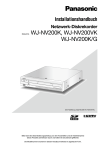
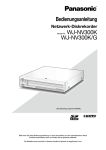
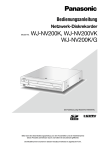
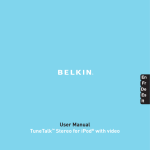

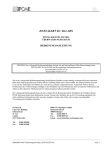
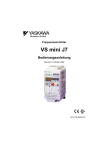


![4 Die [Einstellen]](http://vs1.manualzilla.com/store/data/006787052_1-fd9205d63c92e8cb44071005b3cdb0b6-150x150.png)